HD Камера — HD запись и просмотр в реальном времени.
Широкий угол обзора — угол 150 градусов, камера обеспечивает широкий охват сцены, не пропустит ничего, что произошло в вашем доме.
Ночное видение — камера обеспечивает отличное ночное видение, вы можете контролировать даже в темноте.
Циклическая запись — в процессе записи после заполнения памяти камера A9 автоматически удаляет предыдущее видео и сохраняет последнее видео.
Датчик движения — видео будет записано при обнаружении движения, что сделает ваш дом или офис более безопасным. Идеально подходит для наблюдения за ребенком, наблюдения за домашними животными и домашней безопасности. Вы можете знать, что происходило, когда вас не было дома.
Мини размер — способы крепления: стоя / магнитная палочка / стена / флип.
Инструкция.
H.264 -1080P удаленная беспроводная скрытая камера
Камера A9 использует уникальный ультрапортативный дизайн, ее можно применять в различных областях, она очень удобна, безопасна и приносит красочную жизнь для вас, пожалуйста, правильно установите камеру в соответствии с инструкцией.
Нажмите кнопку ON / OFF для включения, нажмите и удерживайте кнопку ON / OFF в течение 3 секунд, чтобы выключить. (Клавиша MODE — это кнопка сброса. Нажмите и удерживайте в течение 5 секунд в состоянии включения питания, чтобы восстановить заводские настройки после автоматического перезапуска)
Синий свет — индикатор питания.
Зеленый индикатор — индикатор Wi-Fi
Красный — индикатор заряда
APP скачать программное обеспечение
Способ 1: Сканируйте код QR (рисунок 1) напрямую, чтобы перейти к экрану загрузки (рисунок 2). Выберите подходящее программное обеспечение для загрузки в соответствии с вашей системой мобильного телефона. (Примечание: . Этот вид установки доступен только для материкового Китая).
Способ 2. Для телефонов Android найдите приложение Google с названием «HDMiniCam» в Google Play, загрузите и установите его.
Для Iphone, приложение APP под названием «HDMiniCam» в App Store, загрузите и установите его.
Подключение телефона к камере
Введите настройки телефона, где находится сигнал Wi-Fi, найдите сигнал (это уникальный номер UID машины для каждой машины) и подключите. как показано на рисунке
Затем откройте телефон APP (IMINICAM), как показано на рисунке, этот сигнал UID устройства UID каждой машины отличается, даже после нажатия на знак плюс, показанный выше, чтобы добавить в камеру, как показано ниже.
Нажмите, чтобы начать просмотр онлайн камеры.
Настройка камеры
Нажмите на значек . Настройте камеру..
Введите пароль для камеры.
Хорошо, подождите, пока камера перезагрузится, это займет около 40 секунд. Онлайн с камеры отключится, тогда вы сможете получить удаленный доступ, и когда телефон Wi-Fi и камеры в той же сети, которая является локальной сетью, или любой другой телефон, подключенный к сотовому телефону 4G Wi-Fi APP, автоматически переподключат камеру после успешного подключения вы можете посмотреть видео.
1) Загрузите компьютерный клиент, загрузив адрес http://112.124.40.254:808/PCTools.zip и установите
2) Нажмите на установку, появится окно, как показано на рисунке. (Смотри ниже)
Введите имя пользователя (admin) Нажмите «Войти» (Примечание: исходное имя пользователя — «admin» без пароля).
Enter
Enter
Enter
Enter
Характеристики камеры А9
Соотношение разрешения: 1080P / 720P / 640P / 320P
Формат видео: AVI
Частота кадров: 25
Угол обзора: 150 градусов
Камера обнаружения движения Съемка прямой линии 6 метров
Минимальное освещение: 1LUX
Продолжительность видео: более 1 часа
Сжатый формат: H.264
Потребление: 240 мА / 3,7 В
Температура хранения: -20-80 градусов по Цельсию
Рабочая температура: -10-60 градусов по Цельсию
Рабочая влажность: 15-85% относительной влажности
Тип карты памяти: TF карта
Программное обеспечение плеера: VLCPlayer / SMPlayer
Операционная система компьютера: Windows / Mac OS X
Операционная система мобильного телефона: Android / iOS
Веб-браузер: IE7 и выше, Chrome, Firefox Safari.etc
FAQ
1. Почему видеозапись не является гладким?
Вы должны выбрать подходящее разрешение для просмотра в соответствии с вашим Интернетом.
2. Почему SD-карта не работает?
SD-карта должна быть отформатирована, если вы используете ее впервые.
3. Почему нет соединения с сетью?
Выберите правильный способ подключения в соответствии с вашей сетью
4. Почему приложение удаленного просмотра видео с SD-карты не является плавным?
Настроить видеооборудование в соответствии с разрешением вашего мобильного телефона.
5. Как сбросить пароль?
Нажать кнопку сброса с 10 секундами и восстановить заводские настройки.
Замечания:
Название устройства P2P UID
Пароль 8888, если вы изменили.
Специальное примечание:
1. Если камера не подключена к маршрутизатору, выполните сброс даже после горячей настройки компьютера.
2. Если камера не читает карту памяти, или мобильный телефон в локальной сети, расширенные настройки в фоновом формате после использования.
3. Сброс выключения: пожалуйста, снова выключите и перезагрузите, когда вы увидите красный свет.
Table of Contents
- A9 Wi-Fi mini DV
- Instructions.
- APP software download
- Point the camera phone connection
- Camera remote settings
- Specifications
- FAQ
- Read User Manual Online (PDF format)
- Download This Manual (PDF format)
A9 Wi-Fi mini DV
USER MANUAL
HD Camera – HD real time recording and viewing.
Wide view angle – 150 degree wide angle, the camera provides a wide
coverage scene, will not miss anything happened in your house.
Night vision – The camera provides excellent night vision, you can
monitor even in dark surroundings.
Loop recording – In the recording process, after the memory is full, it
will automatically delete the previous video and keep the latest video.
Motion detection – The video will be recorded if any motion is detected,
which make your home or office more safe. Perfect for baby monitoring, pet
monitoring, and home security monitoring. You can know what was happening when
you were out of home.
Mini size – A mounting ways: standing / magnetic stick / wall / flip
Instructions.
H.264 -1080P remote wireless hidden camera
The camera A9 uses a unique ultra-portable design, it can be applied in
various fields, it is very convenient, safe and bring a colorful life for you,
please set your camera correctly in accordance with the guidelines of the
quick steps.
Point key ON/OFF button to turn on, long press ON/OFF button for 3 seconds to
turn off. (The MODE key is the reset button. Press and hold for 5 seconds in
the power-on state to restore the factory settings after automatic restart)
The blue light is the power indicator. The power is always on. The green light
is the Wi-Fi indicator and the red light is the charge indicator. When the
lamp is fully charged after charging.
Specific models are as follows
1. Ad hoc mode: Slow Green light flashing
2. Router mode: Green light flash
3 After you have configured remote camera: Green light
Under clear what mode, the camera can be reset at switch to point mode.
Note: This must be reset at a red light flash or slow flash when you
press the reset built to be useful! Press the reset built around five seconds
off the whole machine lights let go until the camera starts to complete (about
30 seconds).
APP software download
Method 1: Scan the QR (picture 1) code directly to go to the download
screen (picture 2). Select appropriate download software according to your
mobile phone system. (Note: . This kind of installation is only available for
Chinese Mainland).
Method 2: For Android phones, search for APP software named “HDMiniCam”
in Google Play, download and install it.
For Iphone, APP software named “HDMiniCam” in App Store, download and install
it.
Point the camera phone connection
Enter the phone settings where Wi-Fi signal inside, find the signal (this is
the machine UID number is unique to each machine) and connected. as the
picture shows
Then open the phone APP (IMINICAM) appears as shown in the figure, this signal
is the machine’s UID UID of each machine is different, even after clicking on
the plus sign shown above to add into the camera as shown below.
Click to go online camera appears as shown, click Skip to watch videos
Camera remote settings
In point can watch video, return to the previous enter the interface shown
Click on the small gear Enter Advanced configuration shown below
Find the installation location of the signal router, configure the camera to
enter a password into the router as shown below.
OK, wait for the camera to complete restart, it takes about 40 seconds. Online
from the camera will turn off, then you can remotely access, and when the
phone Wi-Fi and cameras in the same network which is a local area network, or
any other phone connected to the 4G Wi-Fi cell phone signal APP will
automatically reconnect the camera after a successful connection You can watch
the video.
-
Download the computer client by downloading the address
http://112.124.40.254:808/PCTools.zip and install -
Click on the successful installation will appear as shown in Figure Desktop
login box appears. (See below)
Enter the user name (admin) Click login (Note: The original user name is admin
without a password).
Enter
Enter
Enter
Enter
Specifications
Resolution Ratio: 1080P/720P/640P/320P
Video Format: AVI
Frame Number: 25
Visual Angle: 150 degree
Motion Detection Camera Shooting Straight line 6 meters
Minimal Illumination: 1LUX
Video Duration: Over 1 Hours
Compressed Format: H.264
Recording Range 5m2
Consumption: 240MA/3.7V
Storage Temperature: -20-80 degree centigrade
Operating Temperature: -10-60 degree centigrade
Operation Humidity: 15-85%RH
Memory Card Type: TF card
Player Software: VLCPlayer/SMPlayer
Computer Operating System: Windows/Mac OS X
Mobile Phone Operating System: Android/iOS
Web browser: IE7 and above, chrome, firefox safari.etc
Largest customer: 4
FAQ
1. Why remote monitoring is not smooth?
You should choose suitable resolution to watch according to your Internet.
2. Why SD card cannot save?
SD card must be formatted if this is your first time to use.
3. Why Connection is not on the network?
Select the correct connection way according to your network
4. Why APP remote viewing SD card video is not smooth?
As a result of the mobile decoding ability are different, and you can adjust
video equipment according to your mobile’s resolution
5. How to find my password?
To press reset key with 10 seconds and Restore the factory Settings.
Note:
The device name easy to remember just write
Paste on P2P UID
Password had not been changed, then that is 8888 if you have modified, please
fill in the date.
Special note:
1. If the camera is not connected to the router, please reset, even after a
hot machine to configure.
2. If the camera does not read the memory card, or mobile phone in the LAN
advanced settings in the background formatting after use.
3. Shutdown Reset: Please re-operation off and reset when you see the red
light.
Read User Manual Online (PDF format)
Read User Manual Online (PDF format) >>
Download This Manual (PDF format)
Download this manual >>
Руководство по использованию приложения для настройки мини-камеры A9 Wi-Fi V720, приложения V380, мини-камеры HD.
Руководство по приложению Wi-Fi мини-камеры A9 — это приложение-руководство, которое поможет пользователю при настройке мини-шпионской камеры A9 1080p. с часто используемыми приложениями, такими как приложение v720, приложение v380 или приложение HD mini cam. В этом приложении подробно обсуждается, как использовать мини-камеру a9 Wi-Fi 1080p HD Spy Cam. Это руководство было создано, чтобы облегчить пользователям камеры A9 mini WiFi настройку камеры a9 mini wifi spy 1080-HD.
Это приложение может помочь пользователям A9 Mini Camera V720, у которых возникли проблемы с первоначальной работой/настройкой. В этом приложении есть инструкции по руководству пользователя, настройкам камеры A9 WiFi, устранению неполадок, а также по ее использованию.
Небольшая мини-камера шпионской камеры Full HD 1080P записывает видео в невероятном разрешении HD 1920X1080P со скоростью 30 кадров в секунду. Работает с видео, изображением, циклической записью, детектором движения, инфракрасным ночным видением, отображением времени, магнитом и т. д. Скрытая камера с широким углом обзора 150 °, которая может контролировать любое место в пределах стандартного расстояния.
АККУМУЛЯТОР A9 МИНИ WIFI КАМЕРА ШПИОН
Мини-камера WIFI имеет встроенный аккумулятор емкостью 250 мАч, полностью заряженный, может работать около 40-60 минут. Также вы можете подключить камеру к зарядному устройству USB (или блоку питания) для записи 24/7 часов. Благодаря Wi-Fi-подключению к маршрутизатору 2,4 ГГц в комнате вы можете смотреть видео в реальном времени или воспроизводить его, где бы вы ни находились, открыв приложение.
ЛЕГКАЯ УСТАНОВКА
Ночное видение и простота установки. Встроенные 6 скрытых инфракрасных ламп для четкого отображения в условиях низкой освещенности (при использовании без свечения), рабочее расстояние света достигает 5 м, что делает его идеальным в качестве камеры домашней безопасности или домработницы. Камера-няня для записи как снимков, так и видео, не привлекая внимания. Благодаря внутреннему магниту модернизированную скрытую камеру можно легко адсорбировать на любых железных поверхностях.
ОТКАЗ ОТ ОТВЕТСТВЕННОСТИ: ЭТО ПРИЛОЖЕНИЕ НЕ ЯВЛЯЕТСЯ ОФИЦИАЛЬНЫМ ПРИЛОЖЕНИЕМ A9 MINI CAMERA. Это приложение не связано с A9 Mini Spy Camera. и предназначен исключительно для предоставления пользователям руководства по использованию мини-камеры A9 Wifi SPY CAM.
Беспроводная, миниатюрная видео-камера A9, при цене 600 руб., это просто подарок. Имеет современный ультрапортативный дизайн, позволяет как просматривать видео удаленно на сотовом телефоне, так и записывать на карту памяти.

A9 мини камера обзор
- Характеристики камеры А9:
- Разрешение: 1080P / 720P
- Формат видео: AVI
- Частота кадров: 25
- Формат сжатия: H.264
- Тип карты памяти: TF (MicroSD)
- Угол обзора: 150 градусов
- Минимальное освещение: 1LUX
- Потребление: 240 мА / 3,7 В
- Используемая платформа: Android / iOS
Размеры камеры A9. Камера использует уникальный ультрапортативный дизайн с размерами 4,5 см на 2,5 см. При пересылке не попадает в категорию «шпионское оборудование», так как не маскируется под другие устройства.

Беспроводная передача данных. Камера А9 передает изображение по Wi-Fi (имеет собственную точку доступа Wi-Fi, но может подключаться и к вашему роутеру). Радиус действия стандартный для Wi-Fi — до 10 метров внутри помещения и до 50 метров на открытом пространстве.

Карта памяти. При желании, видео можно записать на карту памяти. Подходят карты памяти формата microSD (китайцы их почему-то называют TF). Это самые обычные карты памяти, широко используемые сейчас в фотоаппаратах, сотовых телефонах и пр. Максимальная емкость, которую поддерживает камера A9 — 128 Gb.

Формат видео мини камеры а9. Видео пишется в формате FullHD, что составляет 1920 на 1080 точек. В таком формате показывают большинство современных телевизоров, а если учесть, что просматривать видео с камеры придется на телефоне, то большего разрешения и не надо.

Формат сжатия видео мини камеры а9. При записи видео на карту памяти используется кодек H.264. Это конечно не самый современный кодек H.265, но и 264 позволит записать на карту 64 Gb видео в разрешении FullHD в течении 24 часов. При использовании карты максимально возможной емкости 128 Gb, можно сохранить видео максимум за 2 суток.
Как устроена мини-камера A9. Цилиндрический, корпус небольшого размера, приятный на ощупь. Может быть как черного, так и белого цвета. Сверху 2 кнопки: On/Off и Mode, рядом два светодиодных индикатора: Power и Operation. Сбоку — слот для SD-карты, снизу — разъем microUSB (только для питания, данные по нему передавать нельзя). По центру передней панели — объектив, вокруг него (скрытые за черной окантовкой) — светодиоды ночной подсветки.

Внутри, за пластиковой оптикой, расположена CMOS-матрица на 2 Mp, которая шлейфом соединяется с электронной платой. Далее расположен литий-ионный аккумулятор (Li-ion) небольшой емкости и магнит, который позволяет крепить камеру на металлических поверхностях.

Можно посмотреть видео о полной разборке мини-камеры A9:
Какая оптика применена в мини-камере A9. Стандартная пластиковая оптика низшего ценового сегмента. Не стоит обольщаться большим количеством линз — это сейчас везде так.

Угол обзора оптики — 150 градусов. Много это или мало — сложно понять, но судя по всему это максимально возможный угол обзора, при котором прямые линии только начинают искажаться.

Крепление мини-камеры A9. Камера имеет в задней части магнит и может крепиться на любую металлическую поверхность или специальный держатель (который идет в комплекте). Очень удобно крепить камеру A9 посредством гибкого (но в то же время сохраняющего форму) кабеля microUSB, через который камера получает питание.

Мини-камера А9 хоть и имеет встроенный аккумулятор для электропитания, но по факту он держит минут 20 (что очень и очень мало). В нижней части камеры есть разъем microUSB, через который и организуется основное питание.

Просто подключите камеру в розетку 220 Вольт через обыкновенную зарядку для сотового телефона. Если нужна автономность — можно использовать повербанк. Так, распространённый Powerbank на 10 000 mAh, обеспечит вам автономность более чем на сутки.
Для включения нажмите кнопку ON/OFF, чтобы выключить нажмите и удерживайте кнопку в течение 3 секунд. Клавиша MODE — это кнопка сброса. Нажмите и удерживайте ее в течение 5 секунд во включенном состоянии, чтобы восстановить заводские настройки (камера автоматически перезапустится).
Камера a9 hd 1080p настройка
- Рядом с кнопками находятся светодиоды, по цвету свечения которых можно понять, в каком режиме находится камера:
- cиний — индикация питания;
- зеленый — индикация работы Wi-Fi;
- красный — индикация заряда аккумулятора.
- Основные настройки камеры А9, такие как:
- смена пароля;
- установка времени и даты;
- настройка интернета;
- настройка режимов записи;
- и многое другое
выполняются через приложение, в моем случае это HDWifiCamPro (рассматривали в отдельной статье).
Руководство пользователя WiFi-камеры JXLCAM A9 представляет собой всеобъемлющее руководство, в котором пользователи получают подробные инструкции по настройке и использованию камеры. В руководстве рассматриваются операции с системами Apple iOS и Android, в том числе способы установки приложения JXLCAM, подключения к WiFi и переключения между локальным и удаленным режимами. Кроме того, в инструкции объясняется, как зарядить устройство, включить его и установить SD-карту для хранения видеоконтента. Руководство также содержит советы по устранению распространенных проблем, таких как плохой уровень сигнала и отключение камеры. Кроме того, в руководстве содержится информация о предупреждениях FCC, мерах предосторожности и часто задаваемых вопросах. В целом, руководство пользователя JXLCAM A9 WiFi Camera является важным ресурсом для пользователей, которые хотят максимально использовать возможности своей камеры.
Руководство пользователя WiFi камеры JXLCAM A9
Руководство пользователя WiFi камеры JXLCAM A9
Операции Apple IOS следующие
Установить приложение
Скачайте и установите JXLCAM. lOS ищет загрузку «JXLCAM» непосредственно в Apple App Store. Для удобства отсканируйте загрузку и установку QR-кода ниже. Примечание: во время установки должны быть разрешены все разрешения приложения JXLCAM, иначе приложение не будет работать должным образом. Выберите приложение для загрузки.

Локальный режим
Откройте список мобильных телефонов WIFI, подключитесь к B/xCCQ…, откройте приложение страницу после успеха, нажмите «AP», как показано на рисунке ниже, и посмотрите видео.

Примечание: когда в среде нет WIFI, вы можете использовать режим AP для подключения, который действителен не более чем на 10 м, что может обеспечить локализованное видео viewIng.
Удаленный режим
- Сначала убедитесь, что рядом с устройством есть доступный Wi-Fi, включите устройство, быстро замигает синий индикатор, и устройство находится в состоянии для подключения. ( Примечание: Сигналы WIFI поддерживаются только в диапазоне 2.4G)
- Вы не можете успешно распределять сеть, когда мощность недостаточна.
- При подключении постарайтесь приблизить устройство к маршрутизатору. Когда ближайший сигнал WIFI слабый, изображение будет зависать, если сеть не работает или сеть работает успешно.
- Откройте приложение и выполните следующие действия:
Значки главной страницы и инструкции по кнопкам
Описание иконок и кнопок на странице видео


Карта памяти
Если вам нужно хранить видеоконтент, вам необходимо установить SD-карту. (Эта машина поддерживает циклическую видеозапись)
Настройки камеры

ПРИМЕЧАНИЕ:
- Если устройству не удается настроить сеть, проверьте правильность настройки маршрутизатора и пароля WiFi (устройство не поддерживает сигналы WIFI в диапазоне 5.8G). Убедившись, что это правильно, вы можете нажать и удерживать кнопку сброса, пока индикатор устройства не начнет быстро мигать, восстановить заводские настройки и перенастроить сеть.
- Когда на главной странице программного обеспечения указано, что устройство находится в автономном режиме, вы можете проверить, нормально ли включено устройство, и щелкнуть значок обновления в правом верхнем углу для обновления.
- Начальный пароль устройства — admin.
Руководство по внешнему виду

Заряд
Пожалуйста, используйте зарядное устройство 500-1000 мА для зарядки оборудования. При зарядке всегда горит красный индикатор. Когда он заполнен, красный индикатор не горит. Может работать во время зарядки.
Включить устройство
Нажмите кнопку питания, чтобы запустить машину. После запуска машины синий индикатор мигает непрерывно и быстро, и устройство переходит в состояние подключения. Примечание: Если синий индикатор медленно мигает/всегда включен или не может быть подключен, нажмите и удерживайте кнопку сброса в течение 5 секунд для сброса.
Работа системы Android выглядит следующим образом
Установить приложение
Загрузите и установите приложение JXLCAM, систему Android в Google Play. Для легкой установки легко отсканируйте следующую установку QR-кода. Примечание: во время установки вам необходимо открыть все разрешения приложения, иначе приложение не будет работать должным образом. Пожалуйста, выберите приложение для загрузки

Локальный режим
Откройте список Wi-Fi вашего телефона и подключитесь к B/xCCQ. После успеха откройте страницу APP и нажмите AP, как показано ниже, чтобы посмотреть видео. Примечание: Когда в среде нет WiFi, для подключения можно использовать режим AP. Эффективное расстояние этого режима не больше, чем IOM, который может реализовать локализованное видео. viewIng.

Удаленный режим
- Сначала убедитесь, что рядом с устройством есть доступный сигнал WIFI, включите устройство, синий индикатор быстро замигает, и устройство перейдет в состояние подключения. (Заметка: поддерживает только сигнал WIFI диапазона 2.4G)
- Не удается успешно подключиться при низком уровне мощности.
- При подключении к сети расположите устройство как можно ближе к роутеру. Если ближайший доступный сигнал Wi-Fi слабый, подключение не может быть успешным или экран будет закрыт после успешного подключения.
- открыть приложение и выполнить следующие действия:
Описание иконок и кнопок на главной странице

Описание иконок и кнопок на странице видео

Карта памяти
Если вам нужно хранить видеоконтент, вам необходимо установить SD-карту. (Эта машина поддерживает циклическую видеозапись)
Настройки камеры

ПРИМЕЧАНИЕ:
- Если устройству не удается настроить сеть, проверьте правильность настройки маршрутизатора и пароля WiFi (устройство не поддерживает сигналы WIN в диапазоне 5.8G). Убедившись, что это правильно, вы можете нажать и удерживать кнопку сброса, пока индикатор устройства не начнет быстро мигать, восстановить заводские настройки и перенастроить сеть.
- Когда на главной странице программного обеспечения указано, что устройство находится в автономном режиме, вы можете проверить, нормально ли включено устройство, и щелкнуть значок обновления в правом верхнем углу для обновления.
- Начальный пароль устройства — admin.
Предупреждение FCC
Это оборудование было протестировано и признано соответствующим ограничениям для цифровых устройств класса B в соответствии с частью 15 правил FCC. Эти ограничения разработаны для обеспечения разумной защиты от вредных помех при установке в жилых помещениях. Это оборудование генерирует, использует и может излучать радиочастотную энергию и, если оно установлено и используется не в соответствии с инструкциями, может создавать вредные помехи для радиосвязи. Однако нет гарантии, что помехи не возникнут при конкретной установке. Если это оборудование действительно создает недопустимые помехи для приема радио или телевидения, что можно определить путем включения и выключения оборудования, пользователю рекомендуется попытаться устранить помехи одним или несколькими из следующих способов:
- Изменить ориентацию или местоположение приемной антенны.
- Увеличьте расстояние между оборудованием и приемником.
- Подключить оборудование к розетке в цепи, отличной от той, к которой подключен приемник.
- Обратитесь за помощью к дилеру или опытному радио / телевизионному технику.
Внимание: Любые изменения или модификации данного устройства, не одобренные явным образом производителем, могут привести к аннулированию вашего права на эксплуатацию этого оборудования. Это устройство соответствует части 15 Правил FCC. Эксплуатация осуществляется при соблюдении следующих двух условий:
- Это устройство не должно вызывать вредных помех, и
- это устройство должно принимать любые помехи, включая помехи, которые могут вызвать сбои в работе.
Это оборудование соответствует ограничениям FCC на радиационное воздействие, установленным для неконтролируемой среды. Это оборудование следует устанавливать и эксплуатировать на минимальном расстоянии 20 см между радиатором и вашим телом.
Характеристики
| Технические характеристики изделия | Описание |
| Совместимость | Системы Apple iOS и Android |
| Установка | Загрузите и установите приложение JXLCAM. |
| Подключение Wi-Fi | Только диапазон 2.4G |
| Локальный режим | Подключение к B/xCCQ, действует не более 10 м |
| Удаленный режим | Подключитесь к доступному сигналу Wi-Fi рядом с устройством |
| Хранилище | Поддерживает циклическую видеозапись, требует установки SD-карты |
| Время зарядки | 90 минут |
| Срок службы батареи | 5 часов с повербанком |
| Микрофон | Встроенный, источник звука должен быть рядом с камерой |
| Определение движения | Активируется с помощью приложения |
| Оповещения | Может вызвать электронную почту |
| Варианты цвета | Нет в наличии белого цвета |
| Web UI | Да |
| Предупреждение FCC | Соответствует ограничениям для цифровых устройств класса B, ограничениям по радиационному излучению и правилам FCC. |
| Советы по устранению неполадок | Проверьте уровень сигнала, переместите камеру ближе к маршрутизатору Wi-Fi или используйте удлинитель Wi-Fi, перезагрузите телефон или повторно войдите в приложение. |
FAQS
Как долго это может длиться, если я использую powerbank, если я оставлю его на 1 целый день
5 часа
у него есть микрофон jQuery111304294851029088276_1609234780381
Да
Камера имеет, сколько времени батареи, чтобы перезарядить??
90 минут
Какое приложение он использует?
BG Bee — это платформа сетевого маркетинга, созданная Banggood, которая позволяет пользователям зарабатывать деньги различными способами. Большой выбор продуктов, технологий и поддержки Banggood дает пользователям BG Bee комплексный и функциональный инструмент для получения дохода, не вставая с дивана.
как записать на сд карту?
вставляешь sd карту и она должна записывать на sd карту
Почему моя камера постоянно отключается от телефона?
Это может быть связано с плохим уровнем сигнала между телефоном и камерой. Попробуйте переместить камеру ближе к маршрутизатору Wi-Fi или использовать удлинитель Wi-Fi.
у него есть встроенный микрофон?
да, у него есть встроенный микрофон, но источник звука должен быть рядом с камерой
Имеет ли он WEB Пользовательский интерфейс? Может ли датчик движения вызвать электронное письмо?
Да
точка доступа не отображается на моем телефоне Android
попробуйте снова выключить. убедитесь, что синий светодиод горит, и найдите точку доступа. тогда вам нужно использовать приложение Little Stars, чтобы увидеть живое изображение
Поддерживает ли эта камера RTSP или ONVIF?
Не уверен насчет первого, но протестировал второй с помощью сканера ONVIF или чего-то еще, и ничего не показывает. Тем не менее, камера не во всех аспектах делает то, что они рекламируют, и моя перестала работать правильно. Только прямые view возможно, без пульта.
звучит эта запись?
да, запись с хорошим качеством.
может ли он быть в инфра автоматически, не ставя его?
Нет
Как можно активировать обнаружение движения и оповещение?
с приложением
Моя камера отключена, что мне делать?
Пожалуйста, проверьте, подключена ли ваша камера к Интернету. Если он по-прежнему не видит, перезагрузите телефон или повторно войдите в приложение.
Почему моя камера постоянно отключается от телефона?
Это может быть связано с плохим уровнем сигнала между телефоном и камерой. Попробуйте переместить камеру ближе к маршрутизатору Wi-Fi или использовать удлинитель Wi-Fi.
Документы / Ресурсы
Беспроводная, миниатюрная видео-камера A9, при цене 600 руб., это просто подарок. Имеет современный ультрапортативный дизайн, позволяет как просматривать видео удаленно на сотовом телефоне, так и записывать на карту памяти.

A9 мини камера обзор
- Характеристики камеры А9:
- Разрешение: 1080P / 720P
- Формат видео: AVI
- Частота кадров: 25
- Формат сжатия: H.264
- Тип карты памяти: TF (MicroSD)
- Угол обзора: 150 градусов
- Минимальное освещение: 1LUX
- Потребление: 240 мА / 3,7 В
- Используемая платформа: Android / iOS
Размеры камеры A9. Камера использует уникальный ультрапортативный дизайн с размерами 4,5 см на 2,5 см. При пересылке не попадает в категорию «шпионское оборудование», так как не маскируется под другие устройства.

Беспроводная передача данных. Камера А9 передает изображение по Wi-Fi (имеет собственную точку доступа Wi-Fi, но может подключаться и к вашему роутеру). Радиус действия стандартный для Wi-Fi — до 10 метров внутри помещения и до 50 метров на открытом пространстве.

Карта памяти. При желании, видео можно записать на карту памяти. Подходят карты памяти формата microSD (китайцы их почему-то называют TF). Это самые обычные карты памяти, широко используемые сейчас в фотоаппаратах, сотовых телефонах и пр. Максимальная емкость, которую поддерживает камера A9 — 128 Gb.

Формат видео мини камеры а9. Видео пишется в формате FullHD, что составляет 1920 на 1080 точек. В таком формате показывают большинство современных телевизоров, а если учесть, что просматривать видео с камеры придется на телефоне, то большего разрешения и не надо.

Формат сжатия видео мини камеры а9. При записи видео на карту памяти используется кодек H.264. Это конечно не самый современный кодек H.265, но и 264 позволит записать на карту 64 Gb видео в разрешении FullHD в течении 24 часов. При использовании карты максимально возможной емкости 128 Gb, можно сохранить видео максимум за 2 суток.
Как устроена мини-камера A9. Цилиндрический, корпус небольшого размера, приятный на ощупь. Может быть как черного, так и белого цвета. Сверху 2 кнопки: On/Off и Mode, рядом два светодиодных индикатора: Power и Operation. Сбоку — слот для SD-карты, снизу — разъем microUSB (только для питания, данные по нему передавать нельзя). По центру передней панели — объектив, вокруг него (скрытые за черной окантовкой) — светодиоды ночной подсветки.

Внутри, за пластиковой оптикой, расположена CMOS-матрица на 2 Mp, которая шлейфом соединяется с электронной платой. Далее расположен литий-ионный аккумулятор (Li-ion) небольшой емкости и магнит, который позволяет крепить камеру на металлических поверхностях.

Можно посмотреть видео о полной разборке мини-камеры A9:
Какая оптика применена в мини-камере A9. Стандартная пластиковая оптика низшего ценового сегмента. Не стоит обольщаться большим количеством линз — это сейчас везде так.

Угол обзора оптики — 150 градусов. Много это или мало — сложно понять, но судя по всему это максимально возможный угол обзора, при котором прямые линии только начинают искажаться.

Крепление мини-камеры A9. Камера имеет в задней части магнит и может крепиться на любую металлическую поверхность или специальный держатель (который идет в комплекте). Очень удобно крепить камеру A9 посредством гибкого (но в то же время сохраняющего форму) кабеля microUSB, через который камера получает питание.

Мини-камера А9 хоть и имеет встроенный аккумулятор для электропитания, но по факту он держит минут 20 (что очень и очень мало). В нижней части камеры есть разъем microUSB, через который и организуется основное питание.

Просто подключите камеру в розетку 220 Вольт через обыкновенную зарядку для сотового телефона. Если нужна автономность — можно использовать повербанк. Так, распространённый Powerbank на 10 000 mAh, обеспечит вам автономность более чем на сутки.
Для включения нажмите кнопку ON/OFF, чтобы выключить нажмите и удерживайте кнопку в течение 3 секунд. Клавиша MODE — это кнопка сброса. Нажмите и удерживайте ее в течение 5 секунд во включенном состоянии, чтобы восстановить заводские настройки (камера автоматически перезапустится).
Камера a9 hd 1080p настройка
- Рядом с кнопками находятся светодиоды, по цвету свечения которых можно понять, в каком режиме находится камера:
- cиний — индикация питания;
- зеленый — индикация работы Wi-Fi;
- красный — индикация заряда аккумулятора.
- Основные настройки камеры А9, такие как:
- смена пароля;
- установка времени и даты;
- настройка интернета;
- настройка режимов записи;
- и многое другое
выполняются через приложение, в моем случае это HDWifiCamPro (рассматривали в отдельной статье).
Содержание
- Минивидеокамера A9 с подключением по WIFI. Подключение и нюансы настройки.
- Как настроить камеру a9b
- Yoosee камера — нструкция по настройке поворотной беспроводной (Wi-Fi) IP камеры
Минивидеокамера A9 с подключением по WIFI. Подключение и нюансы настройки.
Подключение мини камеры A9 к смартфону через интернетПодробнее
A9 Мини Wifi камера 1080P HdПодробнее
Посылка из Китая — A9 мини — камера WIFIПодробнее
Обзор Камеры А9Подробнее
Не подключается wifi камера? / Как подключить камеру к смартфону?Подробнее
Wi-fi мини ip камера Encora (Энкора ). Обзор, подключение.Подробнее
A9 WiFi mini camera video . Мини камера с aliexpressПодробнее
Шпионская камера в часахПодробнее
wifi мини камера разобрал что внутри?Подробнее
8 самых популярных ошибок при подключении Wi-Fi видеокамеры / Не повторяйте их!Подробнее
Микро мини камера для видеонаблюдения Wi-Fi HD Action Camera A9 Ночное видение BlackПодробнее
МИНИ Wi-Fi iP КАМЕРА ВИДЕОНАБЛЮДЕНИЯ Digoo DG-MYQ.ОТЛИЧНЫЙ ВАРИАНТ ДЛЯ КВАРТИРЫ. Подробнее
МИНИ Wi-Fi iP КАМЕРА ВИДЕОНАБЛЮДЕНИЯ Digoo DG-MYQ.ОТЛИЧНЫЙ ВАРИАНТ ДЛЯ КВАРТИРЫ Обзор и подключениеПодробнее
Как подключить мини камеру к телефону | PoliceCam PC-5115 Smart WiFi | policecam.com.ua | PixPlusПодробнее
USB Wifi IP Мини камера U21 для онлайн наблюденияПодробнее
Как подключить WI FI камеру с помощью приложения YCC365 PLUS .Сопоб №1Подробнее
Мини камера для видеонаблюдения Wsdcam A11Подробнее
Подключение миникамеры на HdwificamproПодробнее
Мини камера с удаленным доступом с телефона — Ambertek Q6S скрытая беспроводная видеокамераПодробнее
Источник
Как настроить камеру a9b
Анна Ростовцева снимает на камеру Sony A9 в сжатом формате RAW с разрешением 24 Мпикс. Цветовое пространство — sRGB, автобаланс белого. Творческий стиль: контрастность -2, насыщенность -1, резкость 0. «Можно дополнительно уменьшить резкость, — поясняет она, — и картинка станет помягче».
Для обозначения наводки на резкость при использовании мануальной оптики она выбрала выделение контуров красным цветом. Для режимов AF-S и AF-С установлен приоритет автофокуса, чтобы камера не снимала, когда отсутствует наводка на резкость. Чувствительность следящего автофокуса — стандартная (M), чтобы он не цеплялся за другие контрастные объекты.
В большинстве случаев Анна Ростовцева снимает в режиме электронного затвора, за исключением тех ситуаций, когда им пользует импульсный свет. Тогда затвор — механический. Всегда снимает в режиме Live View, исключение составляют сюжеты с недостаточной освещенностью, когда требуется вспышка.
Анна Ростовцева делится опытом по настройке меню камеры Sony A9
Самые необходимые установки и функции Анна Ростовцева вынесла на пользовательские клавиши. C1 – отображение LiveView, C2 – область фокусировки, C3 – тип затвора, C4 – тип вспышки (только с механическим затвором), AF-On — автофокус по глазам, звуковые сигналы выключены. «Я снимаю без звука — так проще и удобнее общаться с детьми, и они не понимают, что вы их снимаете». Сенсорное управление включено, чтобы тачскрином выставлять точку автофокуса. «Но я ставлю джойстиком, потому что мне так удобнее».
В пользовательское меню «Звездочка» Анна Ростовцева добавила следующие пункты: форматирование карты памяти; творческий стиль – стандартный; отображение Live View; режим записи (на 1 или 2 карты памяти); качество (съемка в формате RAW); звуковые сигналы — выключены.
Съемку детей Анна Ростовцева выполняет с использованием следящего автофокуса AF-C в режиме непрерывной съемки со скоростью Low, это 10 кадров/c, что позволяет сделать 3-5 дублей одной сцены. Для важных сюжетов она переключается на скорость Medium и тогда получает 10 дублей одной сцены.
На пользовательскую клавишу Анна Ростовцева вынесла «область фокусировки» (см. выше). «Если снимаете детей, старайтесь выбирать следящий автофокус с регулируемым пятном (зоной). Автофокуса здесь по глазам здесь нет, он и не нужен. Просто цепляем объект и следим за ним, удерживая кнопку спуска полунажатой. Не попасть в фокус практически невозможно».
Очень важно грамотно выбрать регулируемое пятно (зону) автофокуса определенного размера — L, M или S. Анна Ростовцева выбирает средний параметр M, который позволяет захватывать в фокус нужные объекты. «Например, маленькое пятно автофокуса будет цеплять контрастные объекты».
Узнать больше про Анну Ростовцеву можно здесь.
Источник
Yoosee камера — нструкция по настройке поворотной беспроводной (Wi-Fi) IP камеры

Поворотная камера проста в установке и настройке. Ее можно поставить в любое удобное для Вас место: стол, шкаф, подоконник и т. д. Также при помощи кронштейна ее можно установить на потолок. Настроить камеру Вы можете самостоятельно, прочитав данное руководство.
В данном руководстве представлена настройка yoosee камеры на телефоне. Для настройки yoosee камеры на компьютере читайте настройку yoosee камеры на ПК
Поворотная камера видеонаблюдения позволяет использовать проводное (по витой паре) и беспроводное (Wi-Fi) подключение.
Далее будет рассмотрено более простое беспроводное подключение.
Для использования беспроводного подключения умной камеры видеонаблюдения у Вас должен быть включен Wi-Fi роутер.
1. Распакуйте камеру

5) пакетик с саморезами и приспособлением для сброса настроек
2. Скачайте и установите на Ваш смартфон бесплатное приложение Yoosee (с PlayMarket или App Store)
3. Запустите приложение и выберите «быстрая регистрация». Выполните регистрацию. Если не удается зарегистрироваться по номеру телефона, выполните регистрацию по email, кликнув ссылку внизу экрана «зарегистрироваться с помощью email»
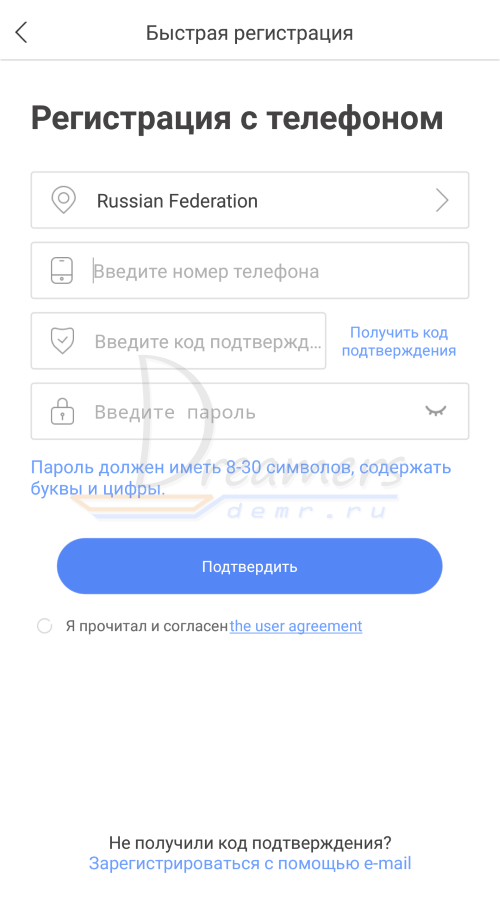
После регистрации выполните вход в приложение с указанием Вашей электронной почты (или номера телефона) и пароля (после регистрации вход выполнится автоматически)
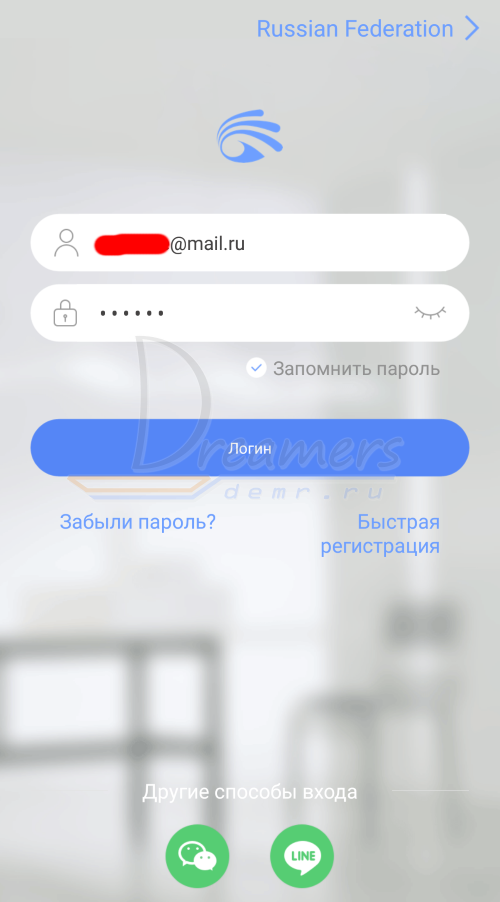
Для дальнейшей настройки Ваш телефон должен быть подключен к интернету по Wi-Fi.
6. После входа в приложение Вы попадете на страницу со списком устройств. Для добавления устройства нажмите «+» в правом верхнем углу или в центре экрана
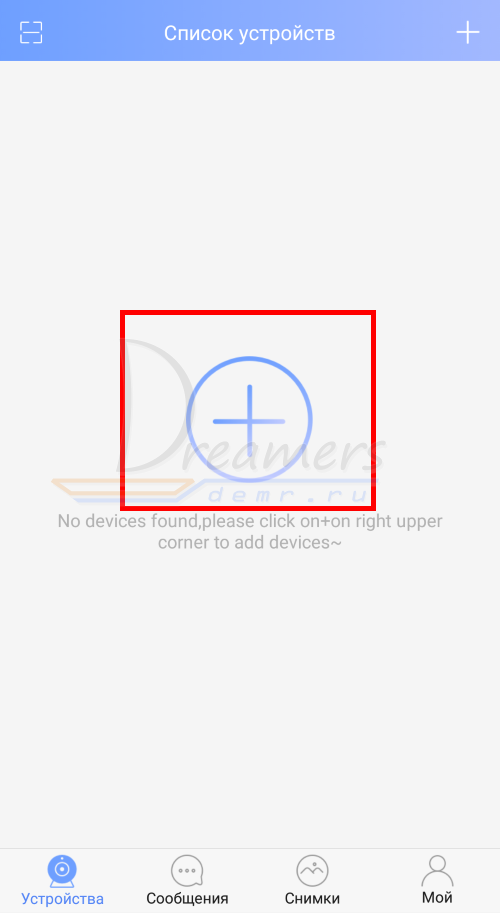
7. Выберите «добавить новое устройство», затем нажмите «Smartlink», после этого введите пароль от сети Wi-Fi и нажмите «следующий шаг»
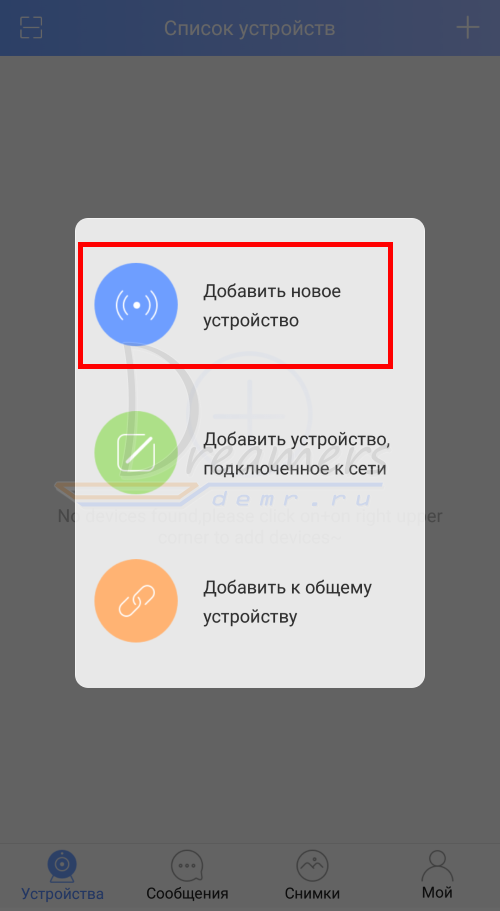

Комментарий: Если необходимо выполнить проводное подключение (без использования Wi-Fi), то включите камеру и подключите ее к роутеру с помощью витой пары и затем нажмите в приложении «проводное подключение». В этом случае приложение выполнит поиск камер, подключенных к Вашей локальной сети. Для добавления камеры необходимо будет ввести ее пароль (по умолчанию пароль: 123)
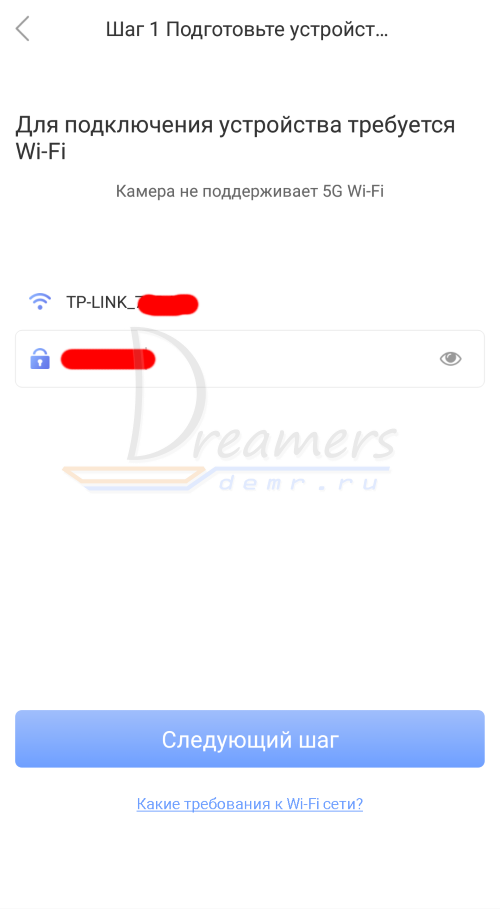
Перед Вами откроется страница с сообщением о необходимости подключения камеры видеонаблюдения к Питанию.
8. Подключите блок питания к камере видеонаблюдения и включите его в розетку.

9. После подключения питания выполнится загрузка камеры видеонаблюдения (40-50 секунд). Дождитесь ее окончания. По окончанию загрузки камера начнет издавать периодические короткие звуковые сигналы, означающие готовность камеры к ее настройке.
Если камера загрузилась, но звуковые сигналы отсутствуют, это означает, что камера ранее была настроена на подключение к другому роутеру. В этом случае необходимо выполнить сброс настроек. Для этого возьмите специальное приспособление из пакетика. Нажмите этим приспособлением на белую кнопочку через отверстие внизу камеры. Удерживайте несколько секунд до появления одиночного звукового сигнала. После этого камера перезагрузится и начнет издавать периодические короткие звуковые сигналы, означающие готовность камеры к ее настройке.
Расположение отверстия для сброса настроек указано в прилагаемой инструкции

10. После загрузки камеры видеонаблюдения нажмите «Услышать гудок дуду» на Вашем телефоне (при этом Ваш телефон должен быть подключен к интернету по Wi-Fi).
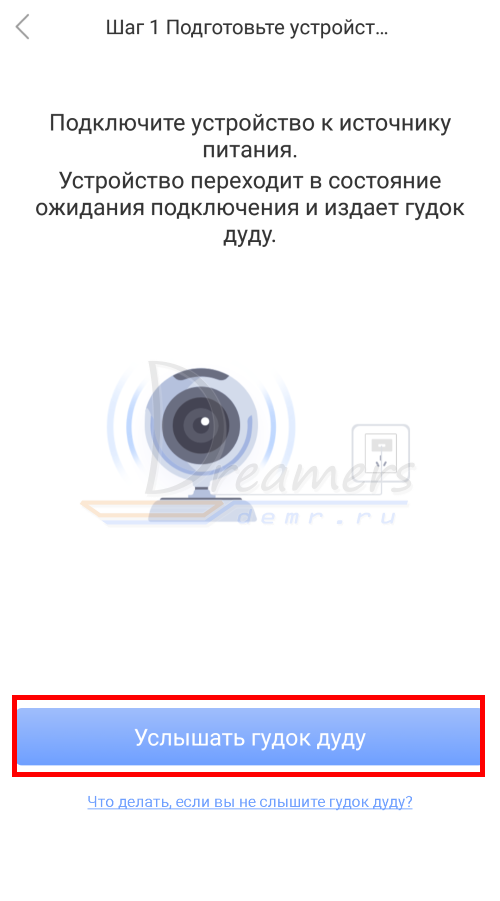
11. Далее перед Вами откроется окно с сообщением о необходимости прибавить громкость телефона. Увеличьте громкость телефона на максимум и расположите телефон вблизи настраиваемой камеры. Нажмите кнопку «отправить звуковые волны»


12. Ваш телефон начнет издавать звуковые сигналы, благодаря которым выполнится автоматическая настройка камеры видеонаблюдения и ее подключение к Wi-Fi роутеру. Эта настройка может заниматься от 20 до 100 секунд.

13. Дождитесь окончания автоматической настройки. Если после автоматической настройки телефон у Вас запросит пароль от камеры, введите стандартный пароль 123 (новая версия ПО пароль не запрашивает). Также необходимо будет ввести какое-нибудь название камеры и нажать кнопку «проверить устройство».
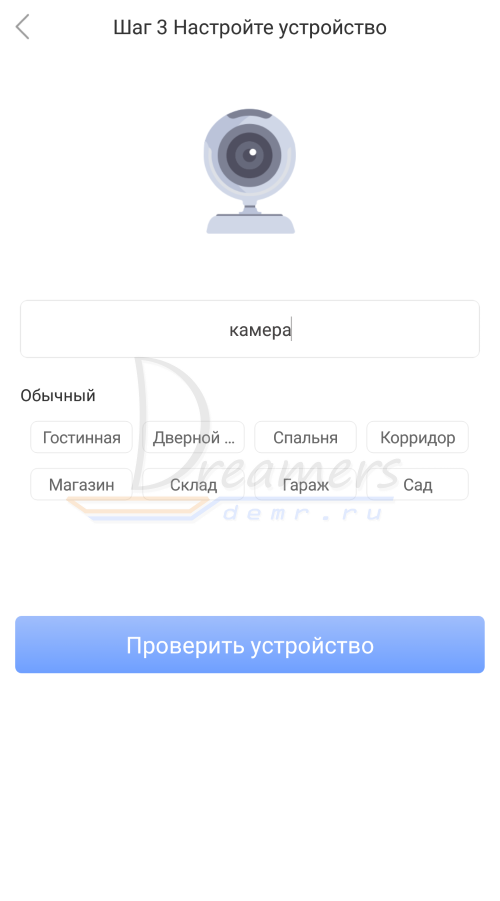
14. Теперь во время просмотра трансляции с Yoosee камеры Вы можете поворачивать камеру вверх, вниз, влево, вправо. Для этого необходимо провести пальцем по экрану в нужном направлении.

Запись видео — нажмите, чтобы выполнить запись видео Yoosee камеры. Запись будет сохранена в памяти мобильного телефона.
Микрофон — нажмите и удерживайте, чтобы отправить звуковое сообщение с мобильного телефона на Yoosee камеру.
Снимок — нажмите, чтобы сделать снимок изображения. Снимок будет сохранен в памяти мобильного телефона.
Динамик — включение/выключение звука камеры
15. Для просмотра во весь экран расположите Ваш телефон горизонтально и изображение само растянется на весь экран
Качество изображения можно выбрать в левом нижнем углу: HD-высокое, SD-среднее, LD-низкое
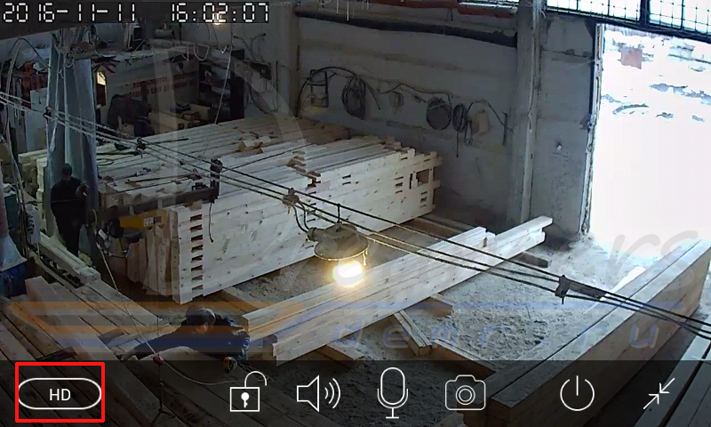
16. Для записи архива в камеру необходимо установить карту памяти microSD

17. Вернитесь назад в список устройств. В правом верхнем углу окошка Вашей камеры кликните значок «поделиться». С помощью этой функции Вы сможете открыть доступ к Вашей камере другим лицам. Для этого необходимо ввести их email или телефон, который они указывали при регистрации в приложении Yoosee.
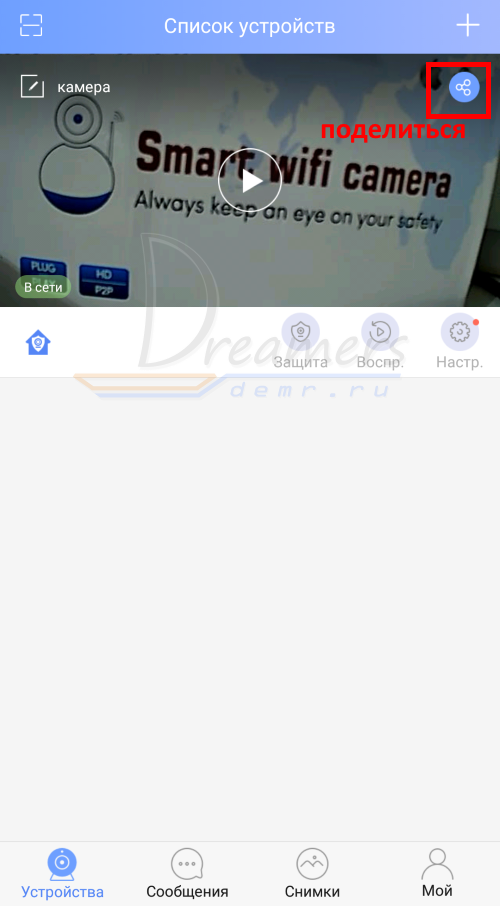
18. В приложении на телефоне вернитесь в список устройств и нажмите кнопку «настройки»
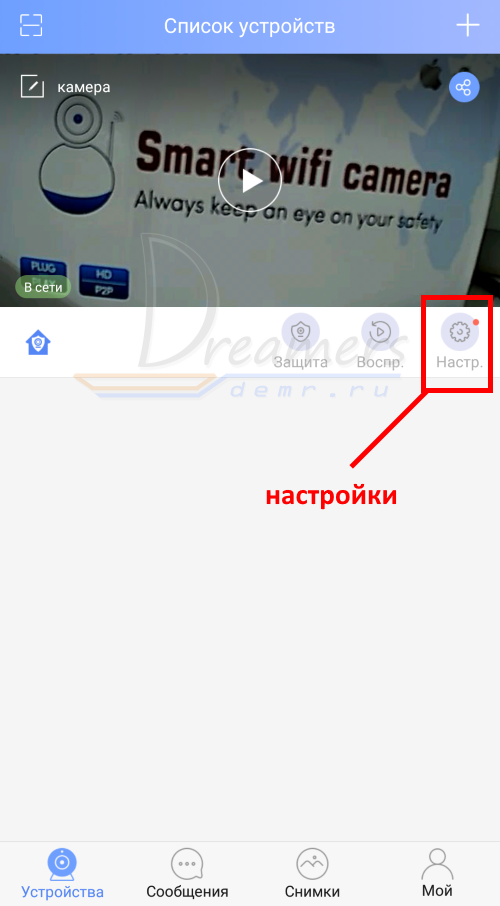
Здесь Вы сможете изменить настройки камеры: указать дату и время на камере, настроить запись архива и т. д. Для правильной настройки времени необходимо указать верный часовой пояс.

19. Зайдите в «настройки записи»
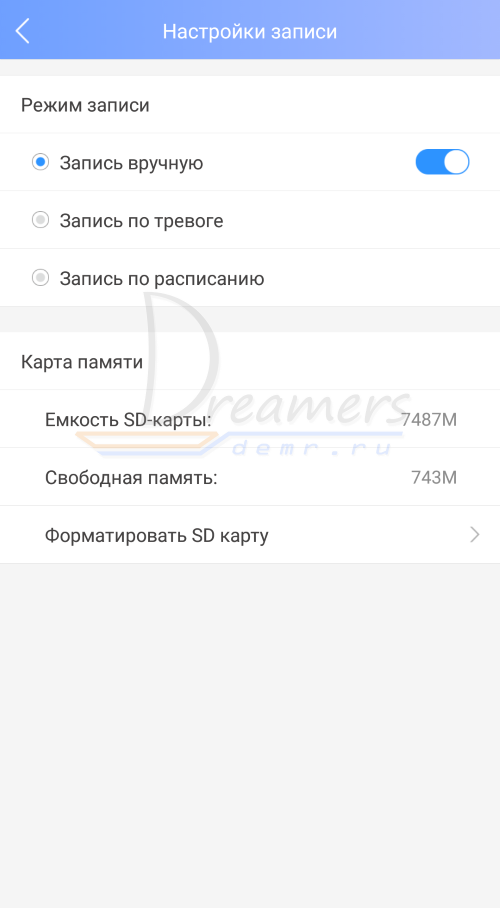
Запись вручную — ручное управление записью. На этой же строке с помощью переключателя можно включить и выключить запись камеры.
Запись по тревоге — запись включается при обнаружении движения или при срабатывании одного из подключенных датчиков (открытия двери, задымления, движения и др.)
Запись по расписанию — установка временных диапазонов для записи архива.
20. Нажмите форматировать SD карту, если карта памяти установлена впервые или если необходимо стереть архив.
21. Для круглосуточной записи необходимо выбрать «запись вручную» и включить «переключатель видеозаписи»
В этом случае продолжительность записи архива будет составлять около 5-6 суток при использовании карты памяти емкостью 64 Гб.
Количество дней архивной записи можно увеличить, указав временной диапазон записи. Для этого выберите «запись по расписанию» и укажите время записи
22. Для просмотра архива вернитесь в список устройств и нажмите кнопку просмотра архива
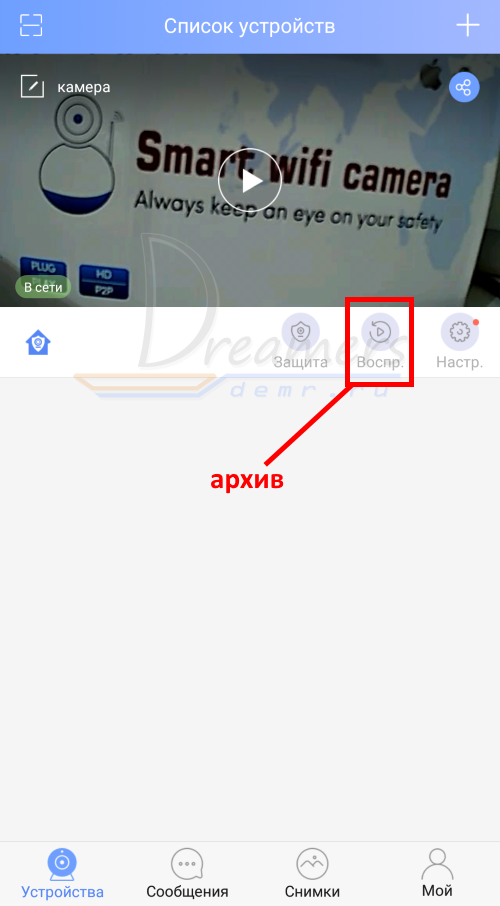
Перед Вами откроется список последних записей. Вы можете кликнуть любой файл для того, чтобы его посмотреть.
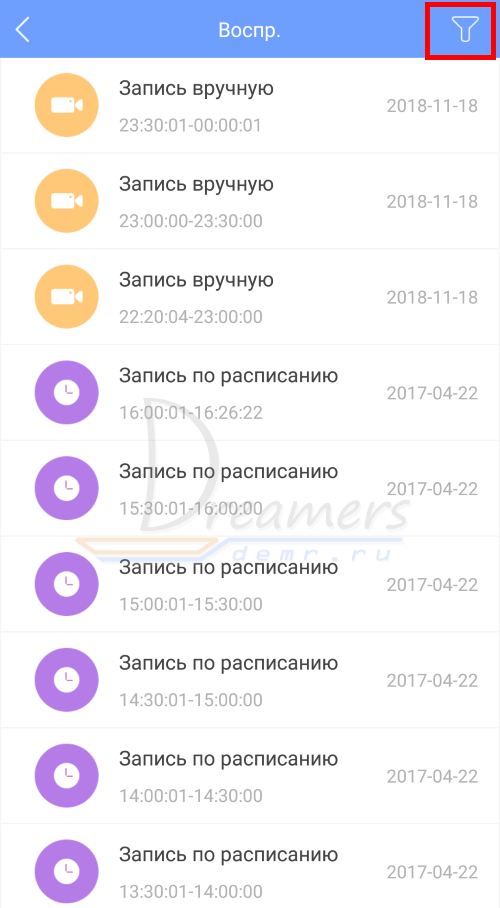
23. Для поиска архива кликните значок фильтра в правом верхнем углу и укажите дату и время начала и окончания архивной записи, которую Вы желаете посмотреть. Далее нажмите кнопку «поиск».
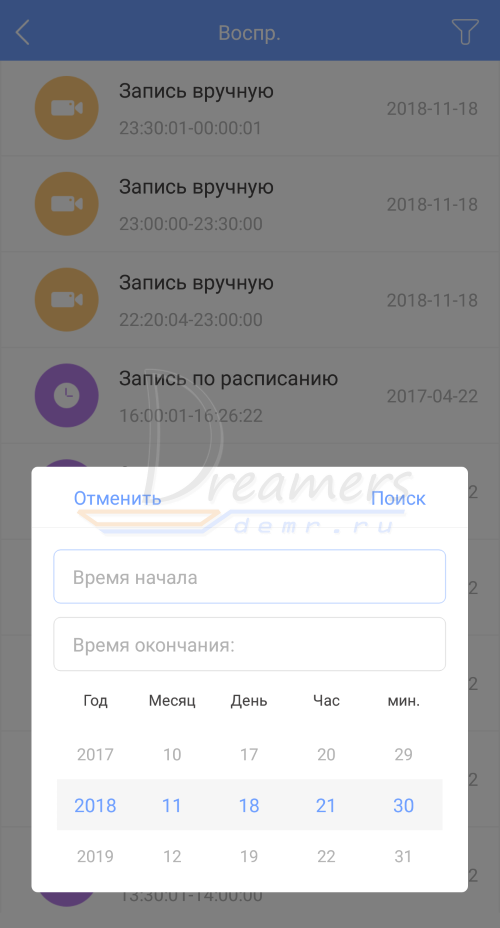
Вы увидите список файлов, найденных по указанному временному диапазону.
Для просмотра архива кликните интересующий Вас файл.
Источник
Содержание
- Как подключить вай-фай камеру — подробная инструкция
- Что такое Wi-Fi камера, как она работает
- Как подключить вай-фай камеру к компьютеру или ноутбук
- Настройка Wi-Fi камеры
- Настройка IP-камеры
- Настройка экшен-камеры
- Настройка видеорегистратора и камеры заднего вида
- Как подключить камеру к телефону через Wi-Fi
- Подключение IP-камеры
- Подключение экшен-камеры
- Подключение видеорегистратора и камеры заднего вида
- Как подключить мини камеру к телефону?
- A9 WiFi mini DV
- Инструкция.
- H.264 -1080P удаленная беспроводная скрытая камера
- APP скачать программное обеспечение
- Подключение телефона к камере
- Настройка камеры
- Характеристики камеры А9
Как подключить вай-фай камеру — подробная инструкция
Безопасность и конфиденциальность играют огромную роль в современном мире. Во многом они обеспечиваются цифровыми технологиями и специальными приборами. Одним из них является камера видеонаблюдения, работающая по технологии Wi-Fi. Она представляет собой достаточно мощный инструмент для повышения безопасности офиса, дома, складского помещения или приусадебного участка. Необходимо более подробно разобраться, как настроить IP-камеру через Wi-Fi, что она собой представляет и как ее подключить.
Что такое Wi-Fi камера, как она работает
Прежде чем разобраться с тем, как подключить вай-фай камеру, следует понять, что это вообще такое. Wi-Fi камеры видеонаблюдения — это одна из веток IP-технологии. Они обладают собственным веб-сервером, моментально производят сжатие видео для экономии свободного места, а также обладают все теми же плюсами, что и обычные IP-камеры. Разница между ними заключается только в способе передачи данных и предварительной настройке соединения.

Интернет-наблюдение — удобная вещь
Видеокамеры, которые работают по технологии Wi-Fi, представляют собой обычные беспроводные камеры, поддерживающие передачу снятых данных через Wi-Fi. Преимущество таких устройств очевидно: не нужно протягивать или прокладывать провода или кабеля для передачи сигналов в регистратор, роутер или другие девайсы.
Обратите внимание! Видеокамеру, работающую по вай-фай, устанавливают в тех местах, куда провода протянуть проблематично, или в помещениях с уже готовым и красивым ремонтом.
Необходимо понимать, что эти устройства не полностью автономные, так как они должны получать бесперебойное электрическое питание, чтобы продолжать снимать видео. В любом случае один кабель прокладывают — это шнур от блока питания. Обычно последний используется на 12 В, а вставляется в обычную домашнюю розетку на 220 В.

Wi-Fi камеры могут работать без проводов, подключиться к ним просто
Как подключить вай-фай камеру к компьютеру или ноутбук
Способов подключения Wi-Fi камер существует несколько. Выглядят они следующим образом:
- автономный режим, когда устройство не подключается ни к чему, а просто производит запись, кодирует, сжимает и отправляет на жесткий диск, SD-карту и т. д.;
- соединение с беспроводным Wi-Fi видеорегистратором, который принимает ее сигналы и передаваемые данные;
- использование с персональными компьютерами или ноутбуками. Один из самых распространенный вариантов, который приобрел свою популярность за простоту настройки и универсальность.
Как было сказано, люди часто подключают видеокамеры к персональным компьютерам, обходя стороной видеорегистраторы. Первый способ же является непрактичным, так как не получится в режиме реального времени следить за всем, что попадает в объектив устройства.
К сведению! Самая простая схема подключения основана на использовании телевизора с поддержкой Wi-Fi, но если нужно не только следить, но и производить фиксацию, этого будет мало. Для этого и пользуются ПК или ноутбуком с вместительным жестким диском.
Все, что требуется для подключения беспроводной Wi-Fi камеры — установка специальных драйверов и программного обеспечения прибора на ПК или ноутбук. Далее просто создается соединение между двумя приборами.
Используемый для просмотра и сохранения видеозаписей компьютер должен поддерживать беспроводную передачу данных, то есть иметь встроенный или внешний адаптер Wi-Fi.
У такого вида камер есть свои недостатки, которые заключаются в том, что сигналы и электромагнитные волны, связывающие устройства, могут значительно слабеть из-за прохождения сквозь стены и другие препятствия. При их установке этот факт заранее продумывают. Также по воздуху сигнал идет и обрабатывается медленнее, чем по кабелю, а значит, имеет место быть задержка в воспроизведении потоковой записи.

Набор для подключения интернет-видеокамеры
Настройка Wi-Fi камеры
Процесс конфигурирования айпи-камер и беспроводного видеооборудования обычно не занимает много времени. Благодаря представленным ниже пошаговым инструкциям можно настроить соединение за считанные минуты.
Важно! Единственные трудности могут возникнуть только на этапе подключения к роутеру, так как не каждая камера может им поддерживаться.
Настройка IP-камеры
Как уже стало понятно, отличие IP-камеры от Wi-Fi оборудования заключается в способе подключения. Первый вариант всегда должен быть подсоединен к ПК по специальному кабелю. Настройка осуществляется через специальную программу, которая находится на диске, идущем в комплекте с оборудованием, или через любой браузер, где будет доступен веб-интерфейс. В этом плане видеокамеры похожи на обычные роутеры, которые также имеют адрес настроек, логин и пароль для входа в них.

Просмотр изображения в видеокамеры на ПК
Настройка экшен-камеры
С экшен-камерами также все просто:
- Включают девайс, так как в противном случае компьютер попросту не увидит подключение.
- Переходят в меню видеокамеры и активируют режим «USB-соединение» или «Mass Storage».
- Соединяют два устройства простым USB-кабелем.
- Дожидаются распознавания гаджета и автоматической установки нужного ПО.
- Открывают хранилище камеры как простой съемный носитель.
Важно! Если требуется осуществить беспроводное подключение, то оба устройства должны поддерживать технологию Wi-Fi.
Просмотр потокового видео, которое снимает экшен-видеокамера, возможен через специальное ПО, часто зависящее от модели и производителя.
Настройка видеорегистратора и камеры заднего вида
Порядок действий при конфигурировании видеорегистратора выглядит следующим образом:
- Соединить видеорегистратор и персональный компьютер с помощью патч-корда. В параметрах регистратора задать базовые сетевые настройки: SSID и пароль.
- Связать аналогичным патч-кордом камеру с ПК. Перейти в веб-интерфейс видеокамеры и найти раздел, который посвящен беспроводным конфигурациям.
- Подключить камеру к вай-фай роутеру. Для этого указывают созданную или старую беспроводную сеть, код доступа от этой сети и режим шифрования. Главное — не забыть активировать параметр «Подключаться автоматически».
- Перезагрузить видеокамеру и отключить ее от роутера.
- Перейти в регистратор и добавить любое настроенное видеооборудование на нужный канал связи. Как только это будет сделано, на экране сразу же появится картинка.

Способов соединения камер с ПК или телефонами множество
Как подключить камеру к телефону через Wi-Fi
Иногда люди хотят иметь доступ к потоковому видео со своих камер напрямую в телефоне. Это удобно, но требует определенной последовательности действий для подключения. Ниже рассмотрено, как подключить вай-фай или IP-камеру к телефону.
Подключение IP-камеры
В случае использования цифровой беспроводной видеокамеры с наличием облачного сервиса P2P процесс выглядит просто:
- Устанавливают приложение облачного сервиса, который используется в видеооборудовании.
- Создают в нем новую учетную запись, если старой не имеется.
- Проводят синхронизацию устройств и их подключение к одной сети.
Обратите внимание! Если это именно IP-камера, которая проводом подключается к видеорегистратору, то придется, если он не поддерживает вай-фай, подключать к нему еще и роутер. Не факт, что такая связка будет стабильно работать из-за различных проблем с совместимостью.
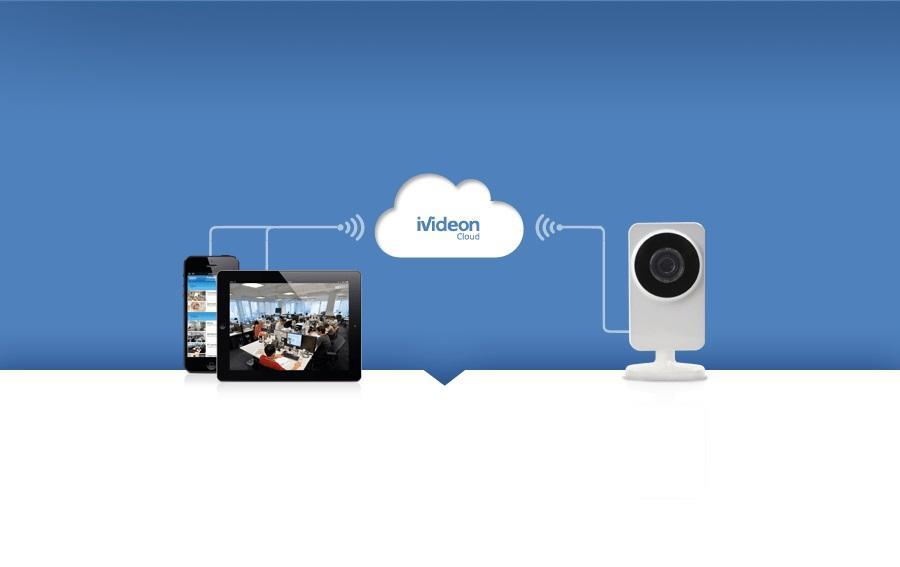
Облачный сервис для подключения
Подключение экшен-камеры
В первую очередь необходимо скачать и установить на телефон соответствующее программное обеспечение.
Важно! Его поставляет производитель. Если вдруг соединения не происходит, то следует проверить его версию на официальном сайте, а также убедиться в том, что беспроводная сеть достаточно стабильна.
Разные видеокамеры обладают разными приложениями и алгоритмами подключения. В общем случае он выглядит так:
- Включить экшен-устройство.
- Активировать беспроводной Wi-Fi модуль, через который будет осуществляться взаимодействие. Он также представлен аналоговой кнопкой или специальным пунктом в меню настроек.
- Установить на телефон или планшет специальное программное обеспечение от производителя.
- Осуществить соединение устройств в одной сети.
- Войти в установленное приложение и синхронизироваться с выбранной моделью видеокамеры.
Подключение видеорегистратора и камеры заднего вида
Подобное подключение происходит аналогично случаю для персонального компьютера, описанного выше. Если регистратор поддерживает связь по Wi-Fi, то соединение будет осуществлено напрямую. В противном случае потребуется подключаться через роутер. Естественно, для этого на телефоне должны быть заранее установлены специальные программы.
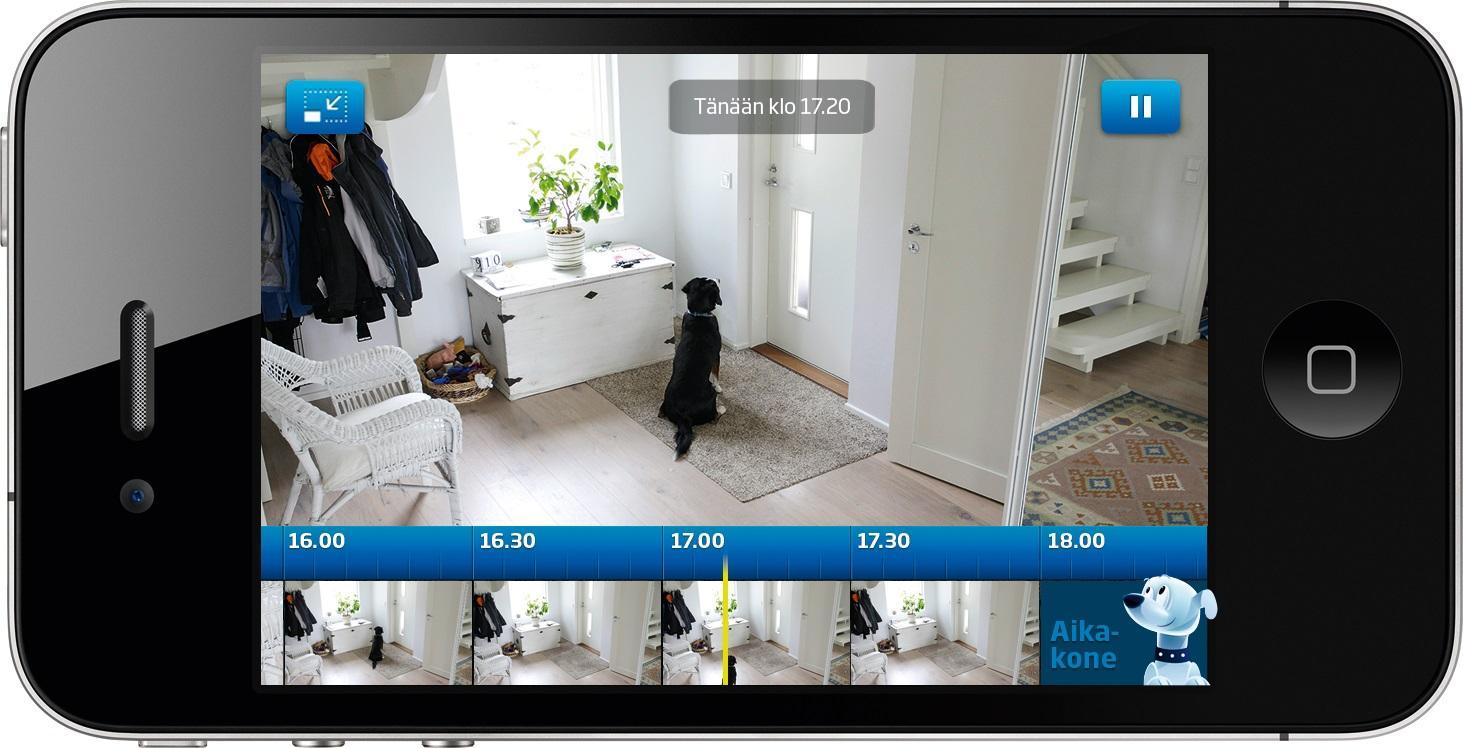
Потоковое наблюдение с телефона
Подключение Wi-Fi камеры к компьютеру или мобильному телефону — процесс не сложный и достаточно быстрый. Кроме того, неважно, к какому смартфону будет осуществляться подключение: андроиду или айфону.
Источник
Как подключить мини камеру к телефону?
Уточните пожалуйста, какая у вас модель мини камеры.
Но алгоритм подключение беспроводной Wi-Fi мини IP камеры примерно такой:
Удаленное подключение через смартфон
На смартфоне под управлением iOS или Android зайдите в AppStore или, соответственно, Google Play Market и установите приложение SanCam.
Установите карту памяти и включите мини камеру, переведя переключатель питания в положение On: будет гореть синий индикатор и медленно мигать розовый, питание мини IP-камеры включено.
Не производите никаких действий и дождитесь полной загрузки мини камеры – это займет примерно 2 минуты.
Примечание. Вы можете подключать беспроводную камеру к зарядному устройству вне зависимости от того, в каком она находится режиме.
Включите на смартфоне Wi-Fi и подключитесь к сети GS**-**—** (что соответствует ID-номеру видеокамеры).
Запустите установленное приложении и в появившемся окне нажмите на + и далее Add new online Device -> Search(Lan).
После того, как Ваша видеокамера будет найдена – нажмите на нее для добавления, а затем нажмите кнопку ОК. Мини видеокамера появится на главном экране и будет доступна для просмотра и настройки. Пароль, используемый по умолчанию для доступа к видеокамере: 8888
Примечание. При первом подключении к видеокамере, приложение выводит сообщение: We recommend that you change your default camera access password for security. Нажатие кнопки Change переводит в меню смены пароля, нажатие Skip позволяет игнорировать рекомендацию по смене пароля.
Источник
A9 WiFi mini DV
HD Камера — HD запись и просмотр в реальном времени.
Широкий угол обзора — угол 150 градусов, камера обеспечивает широкий охват сцены, не пропустит ничего, что произошло в вашем доме.
Ночное видение — камера обеспечивает отличное ночное видение, вы можете контролировать даже в темноте.
Циклическая запись — в процессе записи после заполнения памяти камера A9 автоматически удаляет предыдущее видео и сохраняет последнее видео.
Датчик движения — видео будет записано при обнаружении движения, что сделает ваш дом или офис более безопасным. Идеально подходит для наблюдения за ребенком, наблюдения за домашними животными и домашней безопасности. Вы можете знать, что происходило, когда вас не было дома.
Мини размер — способы крепления: стоя / магнитная палочка / стена / флип.
Инструкция.
H.264 -1080P удаленная беспроводная скрытая камера
Камера A9 использует уникальный ультрапортативный дизайн, ее можно применять в различных областях, она очень удобна, безопасна и приносит красочную жизнь для вас, пожалуйста, правильно установите камеру в соответствии с инструкцией.
Нажмите кнопку ON / OFF для включения, нажмите и удерживайте кнопку ON / OFF в течение 3 секунд, чтобы выключить. (Клавиша MODE — это кнопка сброса. Нажмите и удерживайте в течение 5 секунд в состоянии включения питания, чтобы восстановить заводские настройки после автоматического перезапуска)
Синий свет — индикатор питания.
Зеленый индикатор — индикатор WIFI
Красный — индикатор заряда
APP скачать программное обеспечение
Способ 1: Сканируйте код QR (рисунок 1) напрямую, чтобы перейти к экрану загрузки (рисунок 2). Выберите подходящее программное обеспечение для загрузки в соответствии с вашей системой мобильного телефона. (Примечание: . Этот вид установки доступен только для материкового Китая).
Способ 2. Для телефонов Android найдите приложение Google с названием «HDMiniCam» в Google Play, загрузите и установите его.
Для Iphone, приложение APP под названием «HDMiniCam» в App Store, загрузите и установите его.
Подключение телефона к камере
Введите настройки телефона, где находится сигнал WIFI, найдите сигнал (это уникальный номер UID машины для каждой машины) и подключите. как показано на рисунке
Затем откройте телефон APP (IMINICAM), как показано на рисунке, этот сигнал UID устройства UID каждой машины отличается, даже после нажатия на знак плюс, показанный выше, чтобы добавить в камеру, как показано ниже.
Нажмите, чтобы начать просмотр онлайн камеры.
Настройка камеры
Нажмите на значек . Настройте камеру..
Введите пароль для камеры.
Хорошо, подождите, пока камера перезагрузится, это займет около 40 секунд. Онлайн с камеры отключится, тогда вы сможете получить удаленный доступ, и когда телефон WIFI и камеры в той же сети, которая является локальной сетью, или любой другой телефон, подключенный к сотовому телефону 4G WIFI APP, автоматически переподключат камеру после успешного подключения вы можете посмотреть видео.
1) Загрузите компьютерный клиент, загрузив адрес http://112.124.40.254:808/PCTools.zip и установите
2) Нажмите на установку, появится окно, как показано на рисунке. (Смотри ниже)
Введите имя пользователя (admin) Нажмите «Войти» (Примечание: исходное имя пользователя — «admin» без пароля).
Enter
Enter
Enter
Enter
Характеристики камеры А9
Соотношение разрешения: 1080P / 720P / 640P / 320P
Формат видео: AVI
Частота кадров: 25
Угол обзора: 150 градусов
Камера обнаружения движения Съемка прямой линии 6 метров
Минимальное освещение: 1LUX
Продолжительность видео: более 1 часа
Сжатый формат: H.264
Потребление: 240 мА / 3,7 В
Температура хранения: -20-80 градусов по Цельсию
Рабочая температура: -10-60 градусов по Цельсию
Рабочая влажность: 15-85% относительной влажности
Тип карты памяти: TF карта
Программное обеспечение плеера: VLCPlayer / SMPlayer
Операционная система компьютера: Windows / Mac OS X
Операционная система мобильного телефона: Android / iOS
Веб-браузер: IE7 и выше, Chrome, Firefox Safari.etc
1. Почему видеозапись не является гладким?
Вы должны выбрать подходящее разрешение для просмотра в соответствии с вашим Интернетом.
2. Почему SD-карта не работает?
SD-карта должна быть отформатирована, если вы используете ее впервые.
3. Почему нет соединения с сетью?
Выберите правильный способ подключения в соответствии с вашей сетью
4. Почему приложение удаленного просмотра видео с SD-карты не является плавным?
Настроить видеооборудование в соответствии с разрешением вашего мобильного телефона.
5. Как сбросить пароль?
Нажать кнопку сброса с 10 секундами и восстановить заводские настройки.
Замечания:
Название устройства P2P UID
Пароль 8888, если вы изменили.
Специальное примечание:
1. Если камера не подключена к маршрутизатору, выполните сброс даже после горячей настройки компьютера.
2. Если камера не читает карту памяти, или мобильный телефон в локальной сети, расширенные настройки в фоновом формате после использования.
3. Сброс выключения: пожалуйста, снова выключите и перезагрузите, когда вы увидите красный свет.
Источник
Adblock
detector
Руководство пользователя WiFi-камеры JXLCAM A9 представляет собой всеобъемлющее руководство, в котором пользователи получают подробные инструкции по настройке и использованию камеры. В руководстве рассматриваются операции с системами Apple iOS и Android, в том числе способы установки приложения JXLCAM, подключения к WiFi и переключения между локальным и удаленным режимами. Кроме того, в инструкции объясняется, как зарядить устройство, включить его и установить SD-карту для хранения видеоконтента. Руководство также содержит советы по устранению распространенных проблем, таких как плохой уровень сигнала и отключение камеры. Кроме того, в руководстве содержится информация о предупреждениях FCC, мерах предосторожности и часто задаваемых вопросах. В целом, руководство пользователя JXLCAM A9 WiFi Camera является важным ресурсом для пользователей, которые хотят максимально использовать возможности своей камеры.
Руководство пользователя WiFi камеры JXLCAM A9
Руководство пользователя WiFi камеры JXLCAM A9
Операции Apple IOS следующие
Установить приложение
Скачайте и установите JXLCAM. lOS ищет загрузку «JXLCAM» непосредственно в Apple App Store. Для удобства отсканируйте загрузку и установку QR-кода ниже. Примечание: во время установки должны быть разрешены все разрешения приложения JXLCAM, иначе приложение не будет работать должным образом. Выберите приложение для загрузки.

Локальный режим
Откройте список мобильных телефонов WIFI, подключитесь к B/xCCQ…, откройте приложение страницу после успеха, нажмите «AP», как показано на рисунке ниже, и посмотрите видео.

Примечание: когда в среде нет WIFI, вы можете использовать режим AP для подключения, который действителен не более чем на 10 м, что может обеспечить локализованное видео viewIng.
Удаленный режим
- Сначала убедитесь, что рядом с устройством есть доступный Wi-Fi, включите устройство, быстро замигает синий индикатор, и устройство находится в состоянии для подключения. ( Примечание: Сигналы WIFI поддерживаются только в диапазоне 2.4G)
- Вы не можете успешно распределять сеть, когда мощность недостаточна.
- При подключении постарайтесь приблизить устройство к маршрутизатору. Когда ближайший сигнал WIFI слабый, изображение будет зависать, если сеть не работает или сеть работает успешно.
- Откройте приложение и выполните следующие действия:
Значки главной страницы и инструкции по кнопкам
Описание иконок и кнопок на странице видео


Карта памяти
Если вам нужно хранить видеоконтент, вам необходимо установить SD-карту. (Эта машина поддерживает циклическую видеозапись)
Настройки камеры

ПРИМЕЧАНИЕ:
- Если устройству не удается настроить сеть, проверьте правильность настройки маршрутизатора и пароля WiFi (устройство не поддерживает сигналы WIFI в диапазоне 5.8G). Убедившись, что это правильно, вы можете нажать и удерживать кнопку сброса, пока индикатор устройства не начнет быстро мигать, восстановить заводские настройки и перенастроить сеть.
- Когда на главной странице программного обеспечения указано, что устройство находится в автономном режиме, вы можете проверить, нормально ли включено устройство, и щелкнуть значок обновления в правом верхнем углу для обновления.
- Начальный пароль устройства — admin.
Руководство по внешнему виду

Заряд
Пожалуйста, используйте зарядное устройство 500-1000 мА для зарядки оборудования. При зарядке всегда горит красный индикатор. Когда он заполнен, красный индикатор не горит. Может работать во время зарядки.
Включить устройство
Нажмите кнопку питания, чтобы запустить машину. После запуска машины синий индикатор мигает непрерывно и быстро, и устройство переходит в состояние подключения. Примечание: Если синий индикатор медленно мигает/всегда включен или не может быть подключен, нажмите и удерживайте кнопку сброса в течение 5 секунд для сброса.
Работа системы Android выглядит следующим образом
Установить приложение
Загрузите и установите приложение JXLCAM, систему Android в Google Play. Для легкой установки легко отсканируйте следующую установку QR-кода. Примечание: во время установки вам необходимо открыть все разрешения приложения, иначе приложение не будет работать должным образом. Пожалуйста, выберите приложение для загрузки

Локальный режим
Откройте список Wi-Fi вашего телефона и подключитесь к B/xCCQ. После успеха откройте страницу APP и нажмите AP, как показано ниже, чтобы посмотреть видео. Примечание: Когда в среде нет WiFi, для подключения можно использовать режим AP. Эффективное расстояние этого режима не больше, чем IOM, который может реализовать локализованное видео. viewIng.

Удаленный режим
- Сначала убедитесь, что рядом с устройством есть доступный сигнал WIFI, включите устройство, синий индикатор быстро замигает, и устройство перейдет в состояние подключения. (Заметка: поддерживает только сигнал WIFI диапазона 2.4G)
- Не удается успешно подключиться при низком уровне мощности.
- При подключении к сети расположите устройство как можно ближе к роутеру. Если ближайший доступный сигнал Wi-Fi слабый, подключение не может быть успешным или экран будет закрыт после успешного подключения.
- открыть приложение и выполнить следующие действия:
Описание иконок и кнопок на главной странице

Описание иконок и кнопок на странице видео

Карта памяти
Если вам нужно хранить видеоконтент, вам необходимо установить SD-карту. (Эта машина поддерживает циклическую видеозапись)
Настройки камеры

ПРИМЕЧАНИЕ:
- Если устройству не удается настроить сеть, проверьте правильность настройки маршрутизатора и пароля WiFi (устройство не поддерживает сигналы WIN в диапазоне 5.8G). Убедившись, что это правильно, вы можете нажать и удерживать кнопку сброса, пока индикатор устройства не начнет быстро мигать, восстановить заводские настройки и перенастроить сеть.
- Когда на главной странице программного обеспечения указано, что устройство находится в автономном режиме, вы можете проверить, нормально ли включено устройство, и щелкнуть значок обновления в правом верхнем углу для обновления.
- Начальный пароль устройства — admin.
Предупреждение FCC
Это оборудование было протестировано и признано соответствующим ограничениям для цифровых устройств класса B в соответствии с частью 15 правил FCC. Эти ограничения разработаны для обеспечения разумной защиты от вредных помех при установке в жилых помещениях. Это оборудование генерирует, использует и может излучать радиочастотную энергию и, если оно установлено и используется не в соответствии с инструкциями, может создавать вредные помехи для радиосвязи. Однако нет гарантии, что помехи не возникнут при конкретной установке. Если это оборудование действительно создает недопустимые помехи для приема радио или телевидения, что можно определить путем включения и выключения оборудования, пользователю рекомендуется попытаться устранить помехи одним или несколькими из следующих способов:
- Изменить ориентацию или местоположение приемной антенны.
- Увеличьте расстояние между оборудованием и приемником.
- Подключить оборудование к розетке в цепи, отличной от той, к которой подключен приемник.
- Обратитесь за помощью к дилеру или опытному радио / телевизионному технику.
Внимание: Любые изменения или модификации данного устройства, не одобренные явным образом производителем, могут привести к аннулированию вашего права на эксплуатацию этого оборудования. Это устройство соответствует части 15 Правил FCC. Эксплуатация осуществляется при соблюдении следующих двух условий:
- Это устройство не должно вызывать вредных помех, и
- это устройство должно принимать любые помехи, включая помехи, которые могут вызвать сбои в работе.
Это оборудование соответствует ограничениям FCC на радиационное воздействие, установленным для неконтролируемой среды. Это оборудование следует устанавливать и эксплуатировать на минимальном расстоянии 20 см между радиатором и вашим телом.
Характеристики
| Технические характеристики изделия | Описание |
| Совместимость | Системы Apple iOS и Android |
| Установка | Загрузите и установите приложение JXLCAM. |
| Подключение Wi-Fi | Только диапазон 2.4G |
| Локальный режим | Подключение к B/xCCQ, действует не более 10 м |
| Удаленный режим | Подключитесь к доступному сигналу Wi-Fi рядом с устройством |
| Хранилище | Поддерживает циклическую видеозапись, требует установки SD-карты |
| Время зарядки | 90 минут |
| Срок службы батареи | 5 часов с повербанком |
| Микрофон | Встроенный, источник звука должен быть рядом с камерой |
| Определение движения | Активируется с помощью приложения |
| Оповещения | Может вызвать электронную почту |
| Варианты цвета | Нет в наличии белого цвета |
| Web UI | Да |
| Предупреждение FCC | Соответствует ограничениям для цифровых устройств класса B, ограничениям по радиационному излучению и правилам FCC. |
| Советы по устранению неполадок | Проверьте уровень сигнала, переместите камеру ближе к маршрутизатору Wi-Fi или используйте удлинитель Wi-Fi, перезагрузите телефон или повторно войдите в приложение. |
FAQS
Как долго это может длиться, если я использую powerbank, если я оставлю его на 1 целый день
5 часа
у него есть микрофон jQuery111304294851029088276_1609234780381
Да
Камера имеет, сколько времени батареи, чтобы перезарядить??
90 минут
Какое приложение он использует?
BG Bee — это платформа сетевого маркетинга, созданная Banggood, которая позволяет пользователям зарабатывать деньги различными способами. Большой выбор продуктов, технологий и поддержки Banggood дает пользователям BG Bee комплексный и функциональный инструмент для получения дохода, не вставая с дивана.
как записать на сд карту?
вставляешь sd карту и она должна записывать на sd карту
Почему моя камера постоянно отключается от телефона?
Это может быть связано с плохим уровнем сигнала между телефоном и камерой. Попробуйте переместить камеру ближе к маршрутизатору Wi-Fi или использовать удлинитель Wi-Fi.
у него есть встроенный микрофон?
да, у него есть встроенный микрофон, но источник звука должен быть рядом с камерой
Имеет ли он WEB Пользовательский интерфейс? Может ли датчик движения вызвать электронное письмо?
Да
точка доступа не отображается на моем телефоне Android
попробуйте снова выключить. убедитесь, что синий светодиод горит, и найдите точку доступа. тогда вам нужно использовать приложение Little Stars, чтобы увидеть живое изображение
Поддерживает ли эта камера RTSP или ONVIF?
Не уверен насчет первого, но протестировал второй с помощью сканера ONVIF или чего-то еще, и ничего не показывает. Тем не менее, камера не во всех аспектах делает то, что они рекламируют, и моя перестала работать правильно. Только прямые view возможно, без пульта.
звучит эта запись?
да, запись с хорошим качеством.
может ли он быть в инфра автоматически, не ставя его?
Нет
Как можно активировать обнаружение движения и оповещение?
с приложением
Моя камера отключена, что мне делать?
Пожалуйста, проверьте, подключена ли ваша камера к Интернету. Если он по-прежнему не видит, перезагрузите телефон или повторно войдите в приложение.
Почему моя камера постоянно отключается от телефона?
Это может быть связано с плохим уровнем сигнала между телефоном и камерой. Попробуйте переместить камеру ближе к маршрутизатору Wi-Fi или использовать удлинитель Wi-Fi.
Документы / Ресурсы
Содержание
- Минивидеокамера A9 с подключением по WIFI. Подключение и нюансы настройки.
- Как настроить камеру a9b
- Yoosee камера — нструкция по настройке поворотной беспроводной (Wi-Fi) IP камеры
Минивидеокамера A9 с подключением по WIFI. Подключение и нюансы настройки.
Подключение мини камеры A9 к смартфону через интернетПодробнее
A9 Мини Wifi камера 1080P HdПодробнее
Посылка из Китая — A9 мини — камера WIFIПодробнее
Обзор Камеры А9Подробнее
Не подключается wifi камера? / Как подключить камеру к смартфону?Подробнее
Wi-fi мини ip камера Encora (Энкора ). Обзор, подключение.Подробнее
A9 WiFi mini camera video . Мини камера с aliexpressПодробнее
Шпионская камера в часахПодробнее
wifi мини камера разобрал что внутри?Подробнее
8 самых популярных ошибок при подключении Wi-Fi видеокамеры / Не повторяйте их!Подробнее
Микро мини камера для видеонаблюдения Wi-Fi HD Action Camera A9 Ночное видение BlackПодробнее
МИНИ Wi-Fi iP КАМЕРА ВИДЕОНАБЛЮДЕНИЯ Digoo DG-MYQ.ОТЛИЧНЫЙ ВАРИАНТ ДЛЯ КВАРТИРЫ. Подробнее
МИНИ Wi-Fi iP КАМЕРА ВИДЕОНАБЛЮДЕНИЯ Digoo DG-MYQ.ОТЛИЧНЫЙ ВАРИАНТ ДЛЯ КВАРТИРЫ Обзор и подключениеПодробнее
Как подключить мини камеру к телефону | PoliceCam PC-5115 Smart WiFi | policecam.com.ua | PixPlusПодробнее
USB Wifi IP Мини камера U21 для онлайн наблюденияПодробнее
Как подключить WI FI камеру с помощью приложения YCC365 PLUS .Сопоб №1Подробнее
Мини камера для видеонаблюдения Wsdcam A11Подробнее
Подключение миникамеры на HdwificamproПодробнее
Мини камера с удаленным доступом с телефона — Ambertek Q6S скрытая беспроводная видеокамераПодробнее
Источник
Как настроить камеру a9b
Анна Ростовцева снимает на камеру Sony A9 в сжатом формате RAW с разрешением 24 Мпикс. Цветовое пространство — sRGB, автобаланс белого. Творческий стиль: контрастность -2, насыщенность -1, резкость 0. «Можно дополнительно уменьшить резкость, — поясняет она, — и картинка станет помягче».
Для обозначения наводки на резкость при использовании мануальной оптики она выбрала выделение контуров красным цветом. Для режимов AF-S и AF-С установлен приоритет автофокуса, чтобы камера не снимала, когда отсутствует наводка на резкость. Чувствительность следящего автофокуса — стандартная (M), чтобы он не цеплялся за другие контрастные объекты.
В большинстве случаев Анна Ростовцева снимает в режиме электронного затвора, за исключением тех ситуаций, когда им пользует импульсный свет. Тогда затвор — механический. Всегда снимает в режиме Live View, исключение составляют сюжеты с недостаточной освещенностью, когда требуется вспышка.
Анна Ростовцева делится опытом по настройке меню камеры Sony A9
Самые необходимые установки и функции Анна Ростовцева вынесла на пользовательские клавиши. C1 – отображение LiveView, C2 – область фокусировки, C3 – тип затвора, C4 – тип вспышки (только с механическим затвором), AF-On — автофокус по глазам, звуковые сигналы выключены. «Я снимаю без звука — так проще и удобнее общаться с детьми, и они не понимают, что вы их снимаете». Сенсорное управление включено, чтобы тачскрином выставлять точку автофокуса. «Но я ставлю джойстиком, потому что мне так удобнее».
В пользовательское меню «Звездочка» Анна Ростовцева добавила следующие пункты: форматирование карты памяти; творческий стиль – стандартный; отображение Live View; режим записи (на 1 или 2 карты памяти); качество (съемка в формате RAW); звуковые сигналы — выключены.
Съемку детей Анна Ростовцева выполняет с использованием следящего автофокуса AF-C в режиме непрерывной съемки со скоростью Low, это 10 кадров/c, что позволяет сделать 3-5 дублей одной сцены. Для важных сюжетов она переключается на скорость Medium и тогда получает 10 дублей одной сцены.
На пользовательскую клавишу Анна Ростовцева вынесла «область фокусировки» (см. выше). «Если снимаете детей, старайтесь выбирать следящий автофокус с регулируемым пятном (зоной). Автофокуса здесь по глазам здесь нет, он и не нужен. Просто цепляем объект и следим за ним, удерживая кнопку спуска полунажатой. Не попасть в фокус практически невозможно».
Очень важно грамотно выбрать регулируемое пятно (зону) автофокуса определенного размера — L, M или S. Анна Ростовцева выбирает средний параметр M, который позволяет захватывать в фокус нужные объекты. «Например, маленькое пятно автофокуса будет цеплять контрастные объекты».
Узнать больше про Анну Ростовцеву можно здесь.
Источник
Yoosee камера — нструкция по настройке поворотной беспроводной (Wi-Fi) IP камеры

Поворотная камера проста в установке и настройке. Ее можно поставить в любое удобное для Вас место: стол, шкаф, подоконник и т. д. Также при помощи кронштейна ее можно установить на потолок. Настроить камеру Вы можете самостоятельно, прочитав данное руководство.
В данном руководстве представлена настройка yoosee камеры на телефоне. Для настройки yoosee камеры на компьютере читайте настройку yoosee камеры на ПК
Поворотная камера видеонаблюдения позволяет использовать проводное (по витой паре) и беспроводное (Wi-Fi) подключение.
Далее будет рассмотрено более простое беспроводное подключение.
Для использования беспроводного подключения умной камеры видеонаблюдения у Вас должен быть включен Wi-Fi роутер.
1. Распакуйте камеру

5) пакетик с саморезами и приспособлением для сброса настроек
2. Скачайте и установите на Ваш смартфон бесплатное приложение Yoosee (с PlayMarket или App Store)
3. Запустите приложение и выберите «быстрая регистрация». Выполните регистрацию. Если не удается зарегистрироваться по номеру телефона, выполните регистрацию по email, кликнув ссылку внизу экрана «зарегистрироваться с помощью email»
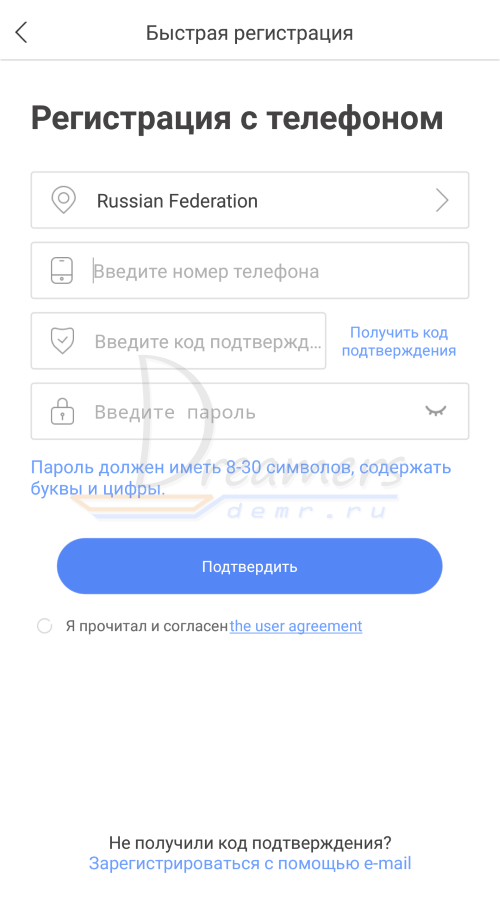
После регистрации выполните вход в приложение с указанием Вашей электронной почты (или номера телефона) и пароля (после регистрации вход выполнится автоматически)
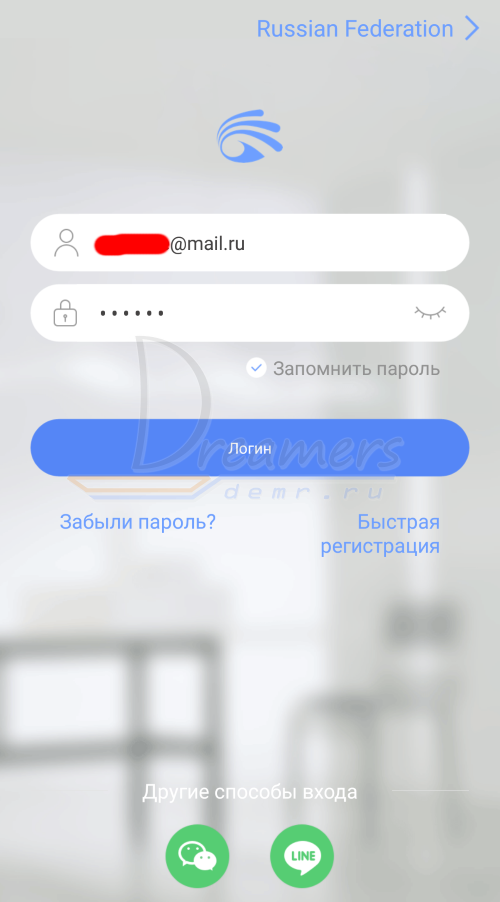
Для дальнейшей настройки Ваш телефон должен быть подключен к интернету по Wi-Fi.
6. После входа в приложение Вы попадете на страницу со списком устройств. Для добавления устройства нажмите «+» в правом верхнем углу или в центре экрана
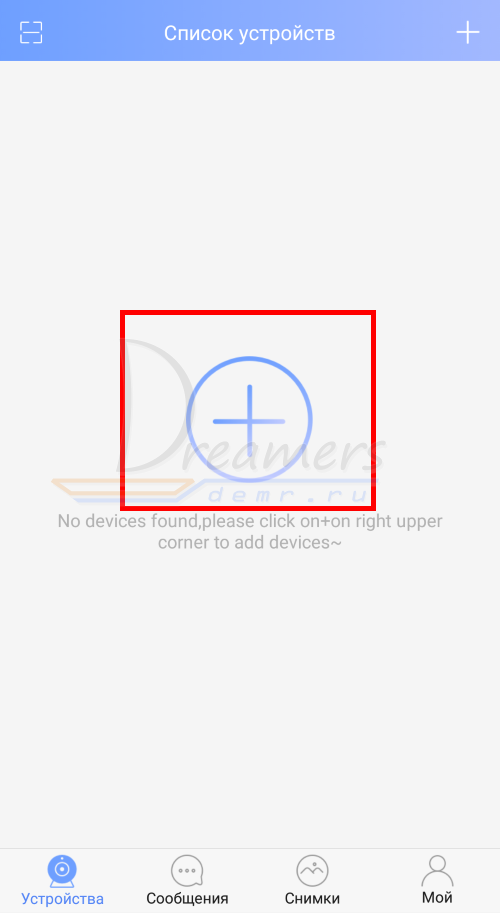
7. Выберите «добавить новое устройство», затем нажмите «Smartlink», после этого введите пароль от сети Wi-Fi и нажмите «следующий шаг»
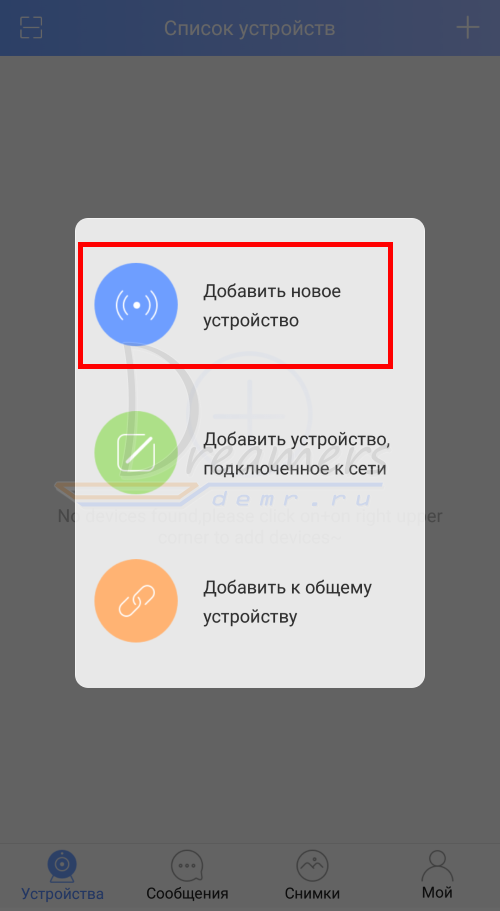

Комментарий: Если необходимо выполнить проводное подключение (без использования Wi-Fi), то включите камеру и подключите ее к роутеру с помощью витой пары и затем нажмите в приложении «проводное подключение». В этом случае приложение выполнит поиск камер, подключенных к Вашей локальной сети. Для добавления камеры необходимо будет ввести ее пароль (по умолчанию пароль: 123)
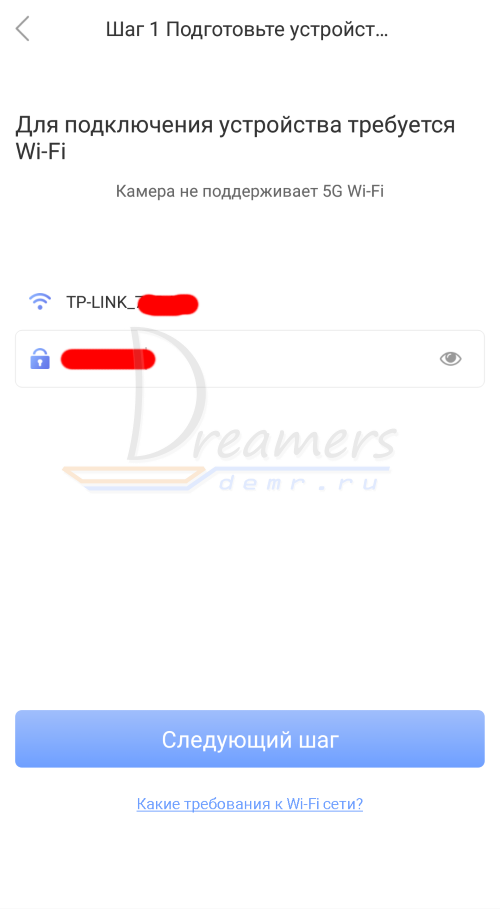
Перед Вами откроется страница с сообщением о необходимости подключения камеры видеонаблюдения к Питанию.
8. Подключите блок питания к камере видеонаблюдения и включите его в розетку.

9. После подключения питания выполнится загрузка камеры видеонаблюдения (40-50 секунд). Дождитесь ее окончания. По окончанию загрузки камера начнет издавать периодические короткие звуковые сигналы, означающие готовность камеры к ее настройке.
Если камера загрузилась, но звуковые сигналы отсутствуют, это означает, что камера ранее была настроена на подключение к другому роутеру. В этом случае необходимо выполнить сброс настроек. Для этого возьмите специальное приспособление из пакетика. Нажмите этим приспособлением на белую кнопочку через отверстие внизу камеры. Удерживайте несколько секунд до появления одиночного звукового сигнала. После этого камера перезагрузится и начнет издавать периодические короткие звуковые сигналы, означающие готовность камеры к ее настройке.
Расположение отверстия для сброса настроек указано в прилагаемой инструкции

10. После загрузки камеры видеонаблюдения нажмите «Услышать гудок дуду» на Вашем телефоне (при этом Ваш телефон должен быть подключен к интернету по Wi-Fi).
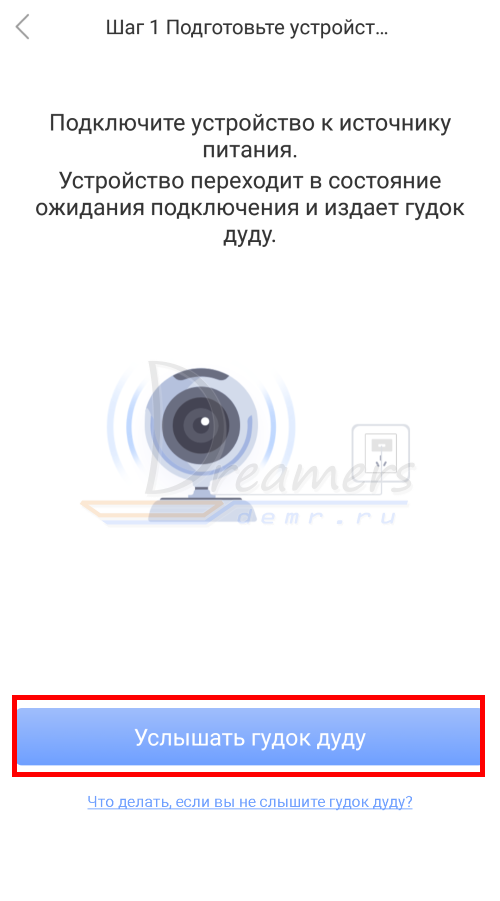
11. Далее перед Вами откроется окно с сообщением о необходимости прибавить громкость телефона. Увеличьте громкость телефона на максимум и расположите телефон вблизи настраиваемой камеры. Нажмите кнопку «отправить звуковые волны»


12. Ваш телефон начнет издавать звуковые сигналы, благодаря которым выполнится автоматическая настройка камеры видеонаблюдения и ее подключение к Wi-Fi роутеру. Эта настройка может заниматься от 20 до 100 секунд.

13. Дождитесь окончания автоматической настройки. Если после автоматической настройки телефон у Вас запросит пароль от камеры, введите стандартный пароль 123 (новая версия ПО пароль не запрашивает). Также необходимо будет ввести какое-нибудь название камеры и нажать кнопку «проверить устройство».
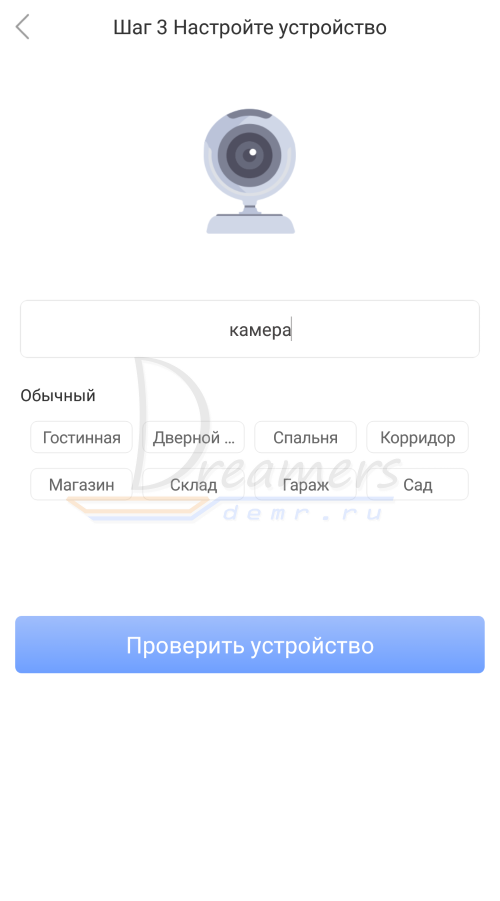
14. Теперь во время просмотра трансляции с Yoosee камеры Вы можете поворачивать камеру вверх, вниз, влево, вправо. Для этого необходимо провести пальцем по экрану в нужном направлении.

Запись видео — нажмите, чтобы выполнить запись видео Yoosee камеры. Запись будет сохранена в памяти мобильного телефона.
Микрофон — нажмите и удерживайте, чтобы отправить звуковое сообщение с мобильного телефона на Yoosee камеру.
Снимок — нажмите, чтобы сделать снимок изображения. Снимок будет сохранен в памяти мобильного телефона.
Динамик — включение/выключение звука камеры
15. Для просмотра во весь экран расположите Ваш телефон горизонтально и изображение само растянется на весь экран
Качество изображения можно выбрать в левом нижнем углу: HD-высокое, SD-среднее, LD-низкое
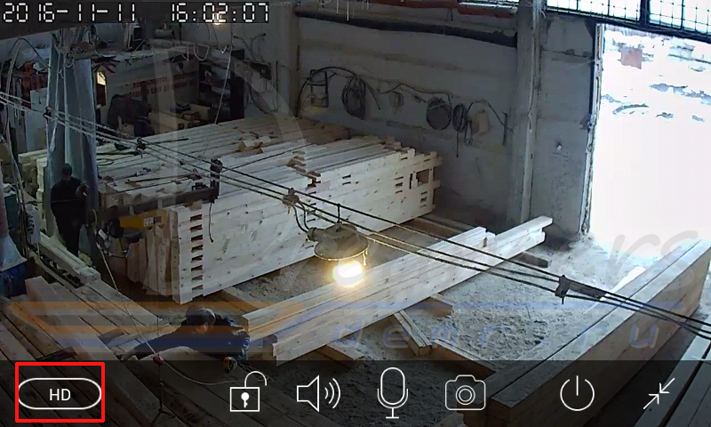
16. Для записи архива в камеру необходимо установить карту памяти microSD

17. Вернитесь назад в список устройств. В правом верхнем углу окошка Вашей камеры кликните значок «поделиться». С помощью этой функции Вы сможете открыть доступ к Вашей камере другим лицам. Для этого необходимо ввести их email или телефон, который они указывали при регистрации в приложении Yoosee.
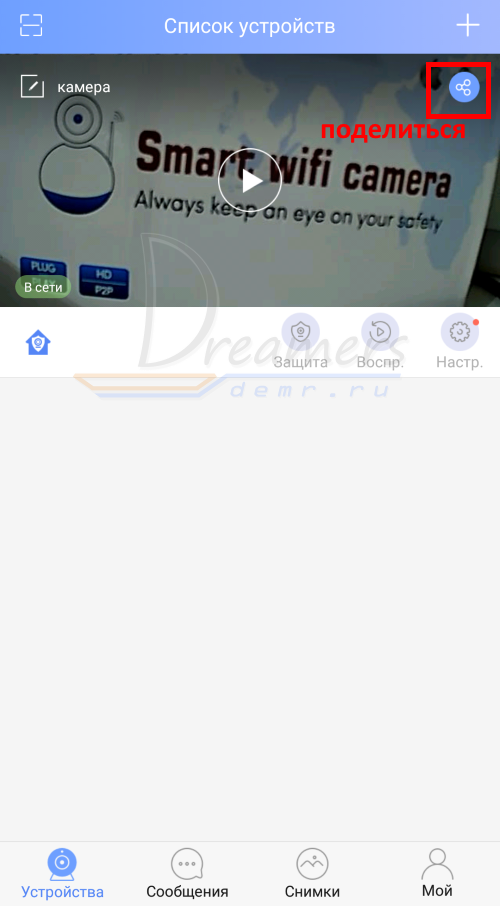
18. В приложении на телефоне вернитесь в список устройств и нажмите кнопку «настройки»
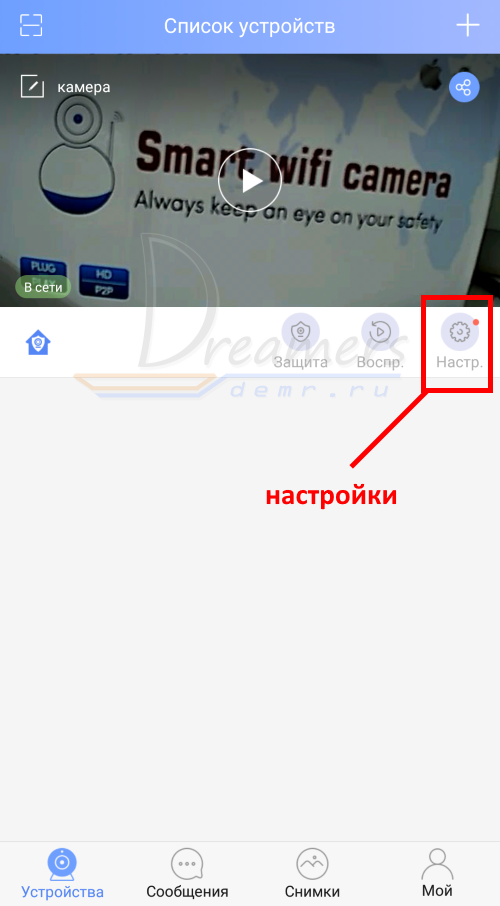
Здесь Вы сможете изменить настройки камеры: указать дату и время на камере, настроить запись архива и т. д. Для правильной настройки времени необходимо указать верный часовой пояс.

19. Зайдите в «настройки записи»
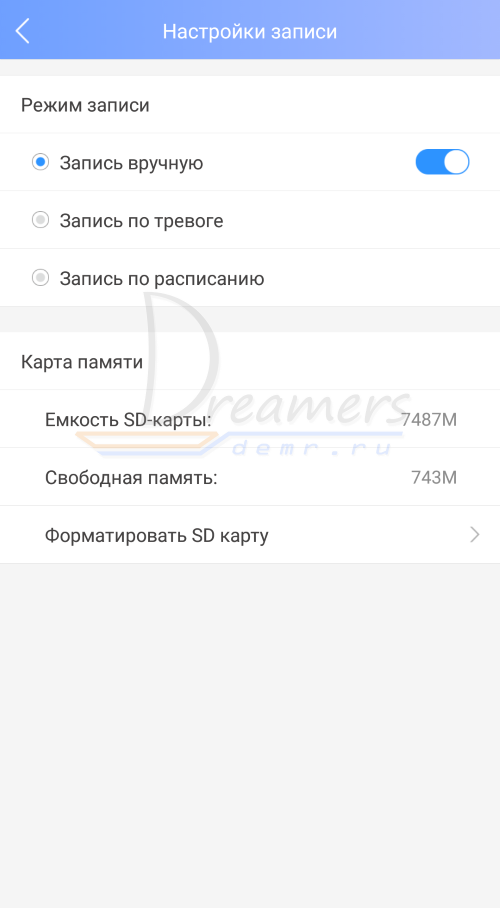
Запись вручную — ручное управление записью. На этой же строке с помощью переключателя можно включить и выключить запись камеры.
Запись по тревоге — запись включается при обнаружении движения или при срабатывании одного из подключенных датчиков (открытия двери, задымления, движения и др.)
Запись по расписанию — установка временных диапазонов для записи архива.
20. Нажмите форматировать SD карту, если карта памяти установлена впервые или если необходимо стереть архив.
21. Для круглосуточной записи необходимо выбрать «запись вручную» и включить «переключатель видеозаписи»
В этом случае продолжительность записи архива будет составлять около 5-6 суток при использовании карты памяти емкостью 64 Гб.
Количество дней архивной записи можно увеличить, указав временной диапазон записи. Для этого выберите «запись по расписанию» и укажите время записи
22. Для просмотра архива вернитесь в список устройств и нажмите кнопку просмотра архива
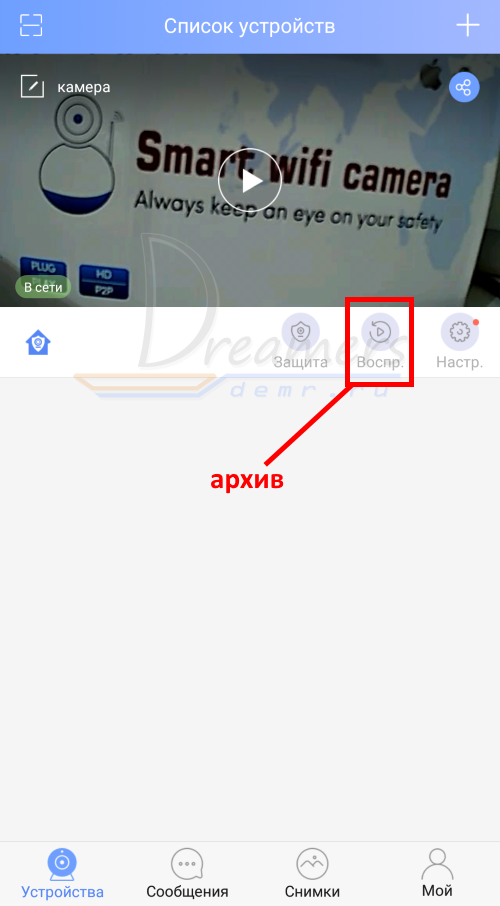
Перед Вами откроется список последних записей. Вы можете кликнуть любой файл для того, чтобы его посмотреть.
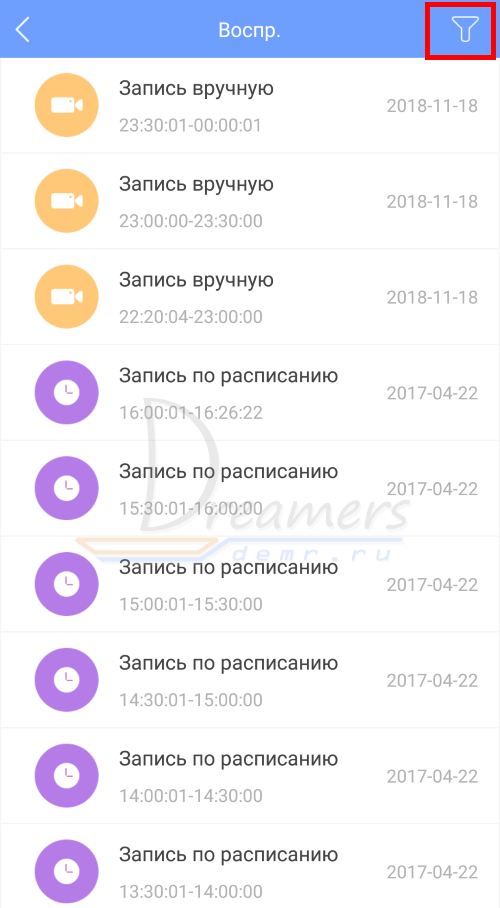
23. Для поиска архива кликните значок фильтра в правом верхнем углу и укажите дату и время начала и окончания архивной записи, которую Вы желаете посмотреть. Далее нажмите кнопку «поиск».
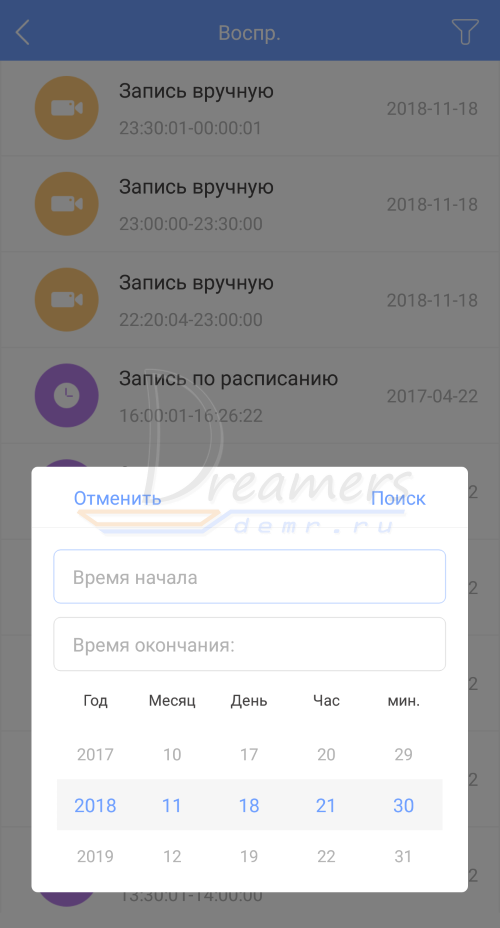
Вы увидите список файлов, найденных по указанному временному диапазону.
Для просмотра архива кликните интересующий Вас файл.
Источник
Содержание
- Как подключить вай-фай камеру — подробная инструкция
- Что такое Wi-Fi камера, как она работает
- Как подключить вай-фай камеру к компьютеру или ноутбук
- Настройка Wi-Fi камеры
- Настройка IP-камеры
- Настройка экшен-камеры
- Настройка видеорегистратора и камеры заднего вида
- Как подключить камеру к телефону через Wi-Fi
- Подключение IP-камеры
- Подключение экшен-камеры
- Подключение видеорегистратора и камеры заднего вида
- Как подключить мини камеру к телефону?
- A9 WiFi mini DV
- Инструкция.
- H.264 -1080P удаленная беспроводная скрытая камера
- APP скачать программное обеспечение
- Подключение телефона к камере
- Настройка камеры
- Характеристики камеры А9
Как подключить вай-фай камеру — подробная инструкция
Безопасность и конфиденциальность играют огромную роль в современном мире. Во многом они обеспечиваются цифровыми технологиями и специальными приборами. Одним из них является камера видеонаблюдения, работающая по технологии Wi-Fi. Она представляет собой достаточно мощный инструмент для повышения безопасности офиса, дома, складского помещения или приусадебного участка. Необходимо более подробно разобраться, как настроить IP-камеру через Wi-Fi, что она собой представляет и как ее подключить.
Что такое Wi-Fi камера, как она работает
Прежде чем разобраться с тем, как подключить вай-фай камеру, следует понять, что это вообще такое. Wi-Fi камеры видеонаблюдения — это одна из веток IP-технологии. Они обладают собственным веб-сервером, моментально производят сжатие видео для экономии свободного места, а также обладают все теми же плюсами, что и обычные IP-камеры. Разница между ними заключается только в способе передачи данных и предварительной настройке соединения.

Интернет-наблюдение — удобная вещь
Видеокамеры, которые работают по технологии Wi-Fi, представляют собой обычные беспроводные камеры, поддерживающие передачу снятых данных через Wi-Fi. Преимущество таких устройств очевидно: не нужно протягивать или прокладывать провода или кабеля для передачи сигналов в регистратор, роутер или другие девайсы.
Обратите внимание! Видеокамеру, работающую по вай-фай, устанавливают в тех местах, куда провода протянуть проблематично, или в помещениях с уже готовым и красивым ремонтом.
Необходимо понимать, что эти устройства не полностью автономные, так как они должны получать бесперебойное электрическое питание, чтобы продолжать снимать видео. В любом случае один кабель прокладывают — это шнур от блока питания. Обычно последний используется на 12 В, а вставляется в обычную домашнюю розетку на 220 В.

Wi-Fi камеры могут работать без проводов, подключиться к ним просто
Как подключить вай-фай камеру к компьютеру или ноутбук
Способов подключения Wi-Fi камер существует несколько. Выглядят они следующим образом:
- автономный режим, когда устройство не подключается ни к чему, а просто производит запись, кодирует, сжимает и отправляет на жесткий диск, SD-карту и т. д.;
- соединение с беспроводным Wi-Fi видеорегистратором, который принимает ее сигналы и передаваемые данные;
- использование с персональными компьютерами или ноутбуками. Один из самых распространенный вариантов, который приобрел свою популярность за простоту настройки и универсальность.
Как было сказано, люди часто подключают видеокамеры к персональным компьютерам, обходя стороной видеорегистраторы. Первый способ же является непрактичным, так как не получится в режиме реального времени следить за всем, что попадает в объектив устройства.
К сведению! Самая простая схема подключения основана на использовании телевизора с поддержкой Wi-Fi, но если нужно не только следить, но и производить фиксацию, этого будет мало. Для этого и пользуются ПК или ноутбуком с вместительным жестким диском.
Все, что требуется для подключения беспроводной Wi-Fi камеры — установка специальных драйверов и программного обеспечения прибора на ПК или ноутбук. Далее просто создается соединение между двумя приборами.
Используемый для просмотра и сохранения видеозаписей компьютер должен поддерживать беспроводную передачу данных, то есть иметь встроенный или внешний адаптер Wi-Fi.
У такого вида камер есть свои недостатки, которые заключаются в том, что сигналы и электромагнитные волны, связывающие устройства, могут значительно слабеть из-за прохождения сквозь стены и другие препятствия. При их установке этот факт заранее продумывают. Также по воздуху сигнал идет и обрабатывается медленнее, чем по кабелю, а значит, имеет место быть задержка в воспроизведении потоковой записи.

Набор для подключения интернет-видеокамеры
Настройка Wi-Fi камеры
Процесс конфигурирования айпи-камер и беспроводного видеооборудования обычно не занимает много времени. Благодаря представленным ниже пошаговым инструкциям можно настроить соединение за считанные минуты.
Важно! Единственные трудности могут возникнуть только на этапе подключения к роутеру, так как не каждая камера может им поддерживаться.
Настройка IP-камеры
Как уже стало понятно, отличие IP-камеры от Wi-Fi оборудования заключается в способе подключения. Первый вариант всегда должен быть подсоединен к ПК по специальному кабелю. Настройка осуществляется через специальную программу, которая находится на диске, идущем в комплекте с оборудованием, или через любой браузер, где будет доступен веб-интерфейс. В этом плане видеокамеры похожи на обычные роутеры, которые также имеют адрес настроек, логин и пароль для входа в них.

Просмотр изображения в видеокамеры на ПК
Настройка экшен-камеры
С экшен-камерами также все просто:
- Включают девайс, так как в противном случае компьютер попросту не увидит подключение.
- Переходят в меню видеокамеры и активируют режим «USB-соединение» или «Mass Storage».
- Соединяют два устройства простым USB-кабелем.
- Дожидаются распознавания гаджета и автоматической установки нужного ПО.
- Открывают хранилище камеры как простой съемный носитель.
Важно! Если требуется осуществить беспроводное подключение, то оба устройства должны поддерживать технологию Wi-Fi.
Просмотр потокового видео, которое снимает экшен-видеокамера, возможен через специальное ПО, часто зависящее от модели и производителя.
Настройка видеорегистратора и камеры заднего вида
Порядок действий при конфигурировании видеорегистратора выглядит следующим образом:
- Соединить видеорегистратор и персональный компьютер с помощью патч-корда. В параметрах регистратора задать базовые сетевые настройки: SSID и пароль.
- Связать аналогичным патч-кордом камеру с ПК. Перейти в веб-интерфейс видеокамеры и найти раздел, который посвящен беспроводным конфигурациям.
- Подключить камеру к вай-фай роутеру. Для этого указывают созданную или старую беспроводную сеть, код доступа от этой сети и режим шифрования. Главное — не забыть активировать параметр «Подключаться автоматически».
- Перезагрузить видеокамеру и отключить ее от роутера.
- Перейти в регистратор и добавить любое настроенное видеооборудование на нужный канал связи. Как только это будет сделано, на экране сразу же появится картинка.

Способов соединения камер с ПК или телефонами множество
Как подключить камеру к телефону через Wi-Fi
Иногда люди хотят иметь доступ к потоковому видео со своих камер напрямую в телефоне. Это удобно, но требует определенной последовательности действий для подключения. Ниже рассмотрено, как подключить вай-фай или IP-камеру к телефону.
Подключение IP-камеры
В случае использования цифровой беспроводной видеокамеры с наличием облачного сервиса P2P процесс выглядит просто:
- Устанавливают приложение облачного сервиса, который используется в видеооборудовании.
- Создают в нем новую учетную запись, если старой не имеется.
- Проводят синхронизацию устройств и их подключение к одной сети.
Обратите внимание! Если это именно IP-камера, которая проводом подключается к видеорегистратору, то придется, если он не поддерживает вай-фай, подключать к нему еще и роутер. Не факт, что такая связка будет стабильно работать из-за различных проблем с совместимостью.
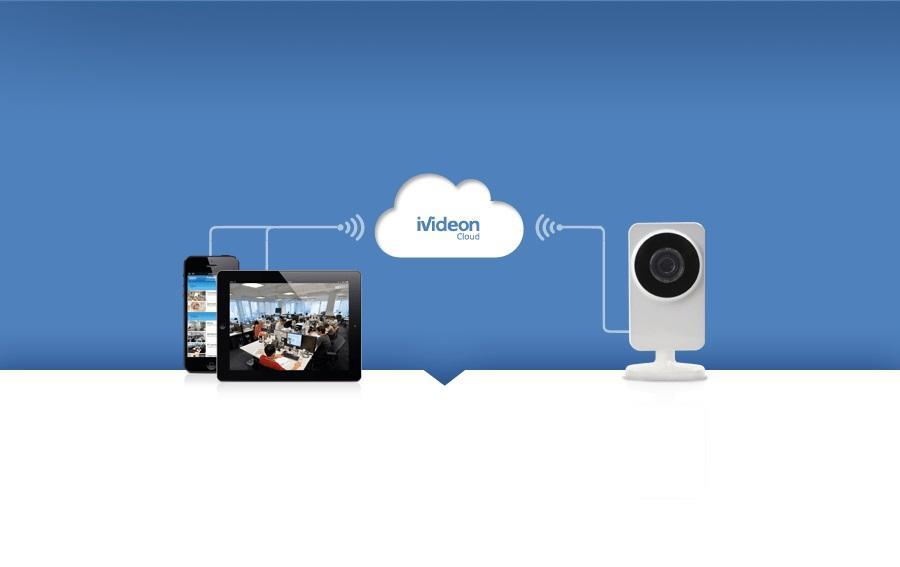
Облачный сервис для подключения
Подключение экшен-камеры
В первую очередь необходимо скачать и установить на телефон соответствующее программное обеспечение.
Важно! Его поставляет производитель. Если вдруг соединения не происходит, то следует проверить его версию на официальном сайте, а также убедиться в том, что беспроводная сеть достаточно стабильна.
Разные видеокамеры обладают разными приложениями и алгоритмами подключения. В общем случае он выглядит так:
- Включить экшен-устройство.
- Активировать беспроводной Wi-Fi модуль, через который будет осуществляться взаимодействие. Он также представлен аналоговой кнопкой или специальным пунктом в меню настроек.
- Установить на телефон или планшет специальное программное обеспечение от производителя.
- Осуществить соединение устройств в одной сети.
- Войти в установленное приложение и синхронизироваться с выбранной моделью видеокамеры.
Подключение видеорегистратора и камеры заднего вида
Подобное подключение происходит аналогично случаю для персонального компьютера, описанного выше. Если регистратор поддерживает связь по Wi-Fi, то соединение будет осуществлено напрямую. В противном случае потребуется подключаться через роутер. Естественно, для этого на телефоне должны быть заранее установлены специальные программы.
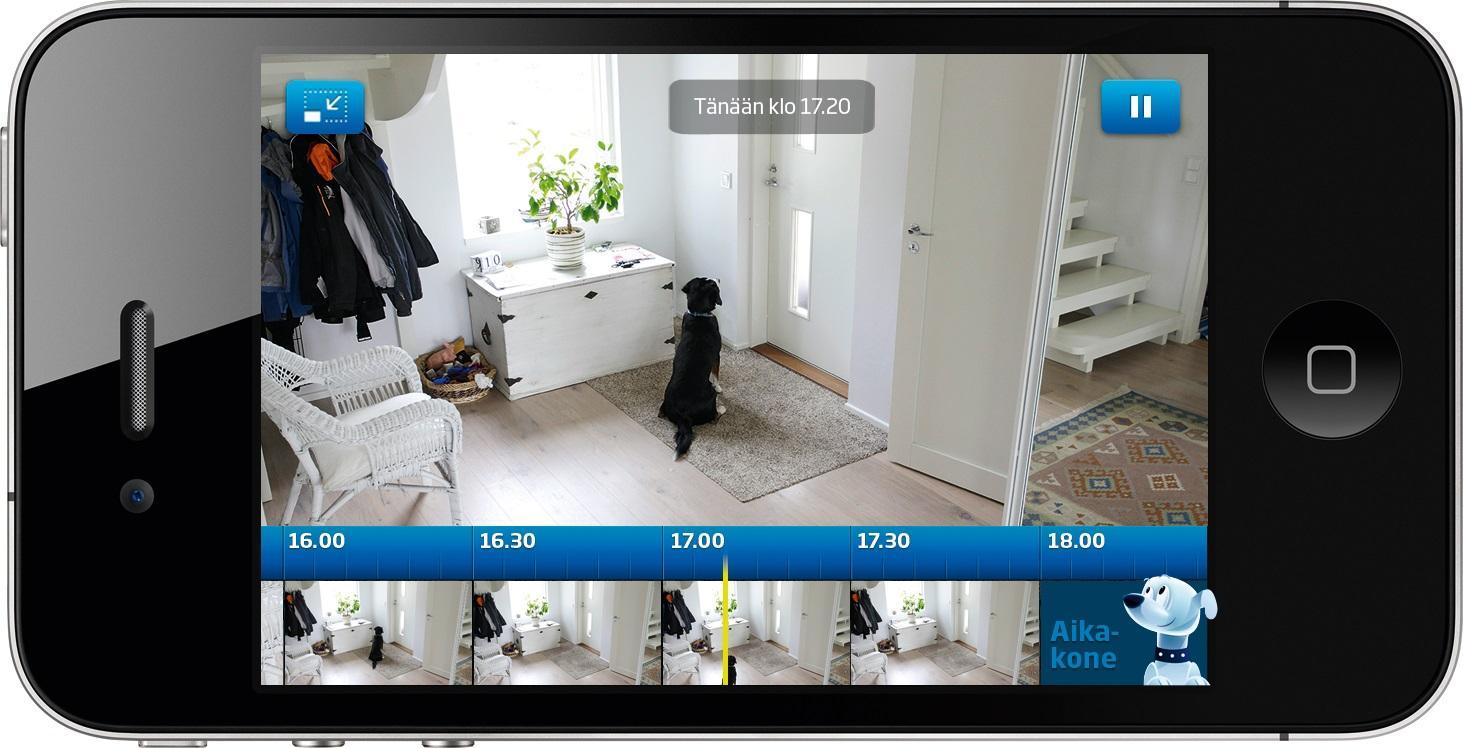
Потоковое наблюдение с телефона
Подключение Wi-Fi камеры к компьютеру или мобильному телефону — процесс не сложный и достаточно быстрый. Кроме того, неважно, к какому смартфону будет осуществляться подключение: андроиду или айфону.
Источник
Как подключить мини камеру к телефону?
Уточните пожалуйста, какая у вас модель мини камеры.
Но алгоритм подключение беспроводной Wi-Fi мини IP камеры примерно такой:
Удаленное подключение через смартфон
На смартфоне под управлением iOS или Android зайдите в AppStore или, соответственно, Google Play Market и установите приложение SanCam.
Установите карту памяти и включите мини камеру, переведя переключатель питания в положение On: будет гореть синий индикатор и медленно мигать розовый, питание мини IP-камеры включено.
Не производите никаких действий и дождитесь полной загрузки мини камеры – это займет примерно 2 минуты.
Примечание. Вы можете подключать беспроводную камеру к зарядному устройству вне зависимости от того, в каком она находится режиме.
Включите на смартфоне Wi-Fi и подключитесь к сети GS**-**—** (что соответствует ID-номеру видеокамеры).
Запустите установленное приложении и в появившемся окне нажмите на + и далее Add new online Device -> Search(Lan).
После того, как Ваша видеокамера будет найдена – нажмите на нее для добавления, а затем нажмите кнопку ОК. Мини видеокамера появится на главном экране и будет доступна для просмотра и настройки. Пароль, используемый по умолчанию для доступа к видеокамере: 8888
Примечание. При первом подключении к видеокамере, приложение выводит сообщение: We recommend that you change your default camera access password for security. Нажатие кнопки Change переводит в меню смены пароля, нажатие Skip позволяет игнорировать рекомендацию по смене пароля.
Источник
A9 WiFi mini DV
HD Камера — HD запись и просмотр в реальном времени.
Широкий угол обзора — угол 150 градусов, камера обеспечивает широкий охват сцены, не пропустит ничего, что произошло в вашем доме.
Ночное видение — камера обеспечивает отличное ночное видение, вы можете контролировать даже в темноте.
Циклическая запись — в процессе записи после заполнения памяти камера A9 автоматически удаляет предыдущее видео и сохраняет последнее видео.
Датчик движения — видео будет записано при обнаружении движения, что сделает ваш дом или офис более безопасным. Идеально подходит для наблюдения за ребенком, наблюдения за домашними животными и домашней безопасности. Вы можете знать, что происходило, когда вас не было дома.
Мини размер — способы крепления: стоя / магнитная палочка / стена / флип.
Инструкция.
H.264 -1080P удаленная беспроводная скрытая камера
Камера A9 использует уникальный ультрапортативный дизайн, ее можно применять в различных областях, она очень удобна, безопасна и приносит красочную жизнь для вас, пожалуйста, правильно установите камеру в соответствии с инструкцией.
Нажмите кнопку ON / OFF для включения, нажмите и удерживайте кнопку ON / OFF в течение 3 секунд, чтобы выключить. (Клавиша MODE — это кнопка сброса. Нажмите и удерживайте в течение 5 секунд в состоянии включения питания, чтобы восстановить заводские настройки после автоматического перезапуска)
Синий свет — индикатор питания.
Зеленый индикатор — индикатор WIFI
Красный — индикатор заряда
APP скачать программное обеспечение
Способ 1: Сканируйте код QR (рисунок 1) напрямую, чтобы перейти к экрану загрузки (рисунок 2). Выберите подходящее программное обеспечение для загрузки в соответствии с вашей системой мобильного телефона. (Примечание: . Этот вид установки доступен только для материкового Китая).
Способ 2. Для телефонов Android найдите приложение Google с названием «HDMiniCam» в Google Play, загрузите и установите его.
Для Iphone, приложение APP под названием «HDMiniCam» в App Store, загрузите и установите его.
Подключение телефона к камере
Введите настройки телефона, где находится сигнал WIFI, найдите сигнал (это уникальный номер UID машины для каждой машины) и подключите. как показано на рисунке
Затем откройте телефон APP (IMINICAM), как показано на рисунке, этот сигнал UID устройства UID каждой машины отличается, даже после нажатия на знак плюс, показанный выше, чтобы добавить в камеру, как показано ниже.
Нажмите, чтобы начать просмотр онлайн камеры.
Настройка камеры
Нажмите на значек . Настройте камеру..
Введите пароль для камеры.
Хорошо, подождите, пока камера перезагрузится, это займет около 40 секунд. Онлайн с камеры отключится, тогда вы сможете получить удаленный доступ, и когда телефон WIFI и камеры в той же сети, которая является локальной сетью, или любой другой телефон, подключенный к сотовому телефону 4G WIFI APP, автоматически переподключат камеру после успешного подключения вы можете посмотреть видео.
1) Загрузите компьютерный клиент, загрузив адрес http://112.124.40.254:808/PCTools.zip и установите
2) Нажмите на установку, появится окно, как показано на рисунке. (Смотри ниже)
Введите имя пользователя (admin) Нажмите «Войти» (Примечание: исходное имя пользователя — «admin» без пароля).
Enter
Enter
Enter
Enter
Характеристики камеры А9
Соотношение разрешения: 1080P / 720P / 640P / 320P
Формат видео: AVI
Частота кадров: 25
Угол обзора: 150 градусов
Камера обнаружения движения Съемка прямой линии 6 метров
Минимальное освещение: 1LUX
Продолжительность видео: более 1 часа
Сжатый формат: H.264
Потребление: 240 мА / 3,7 В
Температура хранения: -20-80 градусов по Цельсию
Рабочая температура: -10-60 градусов по Цельсию
Рабочая влажность: 15-85% относительной влажности
Тип карты памяти: TF карта
Программное обеспечение плеера: VLCPlayer / SMPlayer
Операционная система компьютера: Windows / Mac OS X
Операционная система мобильного телефона: Android / iOS
Веб-браузер: IE7 и выше, Chrome, Firefox Safari.etc
1. Почему видеозапись не является гладким?
Вы должны выбрать подходящее разрешение для просмотра в соответствии с вашим Интернетом.
2. Почему SD-карта не работает?
SD-карта должна быть отформатирована, если вы используете ее впервые.
3. Почему нет соединения с сетью?
Выберите правильный способ подключения в соответствии с вашей сетью
4. Почему приложение удаленного просмотра видео с SD-карты не является плавным?
Настроить видеооборудование в соответствии с разрешением вашего мобильного телефона.
5. Как сбросить пароль?
Нажать кнопку сброса с 10 секундами и восстановить заводские настройки.
Замечания:
Название устройства P2P UID
Пароль 8888, если вы изменили.
Специальное примечание:
1. Если камера не подключена к маршрутизатору, выполните сброс даже после горячей настройки компьютера.
2. Если камера не читает карту памяти, или мобильный телефон в локальной сети, расширенные настройки в фоновом формате после использования.
3. Сброс выключения: пожалуйста, снова выключите и перезагрузите, когда вы увидите красный свет.
Источник
Adblock
detector
Мини камеры — это маленькие, но очень удобные устройства, которые позволяют записывать видео и фотографии в самых невероятных ситуациях. Если вы только что приобрели мини камеру А9 и не знаете, как ее настроить, не волнуйтесь, мы поможем вам!
Первый шаг — убедиться, что у вас есть все необходимые аксессуары и компоненты. В комплекте с мини камерой А9 должна быть инструкция по эксплуатации, USB-кабель для подключения к компьютеру и зарядное устройство. Также вам понадобится micro SD карта памяти, которая будет использоваться для сохранения видео и фотографий.
Важно убедиться, что карта памяти соответствует требованиям мини камеры А9. Вы можете проверить это, посмотрев спецификации камеры или в поставленной инструкции. Если карта памяти не соответствует требованиям, вам нужно будет приобрести новую карту.
Далее, для начала настройки мини камеры А9, вам необходимо вставить микро SD карту памяти в соответствующий разъем камеры. Обычно разъем расположен сбоку или снизу камеры. Найдите разъем и аккуратно вставьте карту памяти. Убедитесь, что карта вставлена до конца и правильно фиксируется.
Теперь вы можете включить мини камеру А9. Для этого, обычно, нужно нажать и удерживать кнопку включения в течение нескольких секунд. После того, как камера включится, на экране должны появиться индикаторы состояния и меню настройки. Индикаторы состояния могут отображаться в виде иконок на экране или световыми индикаторами на корпусе камеры.
Содержание
- Распаковка и подготовка к использованию
- Зарядка аккумулятора и установка карты памяти
- Настройка времени и даты
- Выбор режима съемки и настройка параметров
- Передача и обработка фотографий
Распаковка и подготовка к использованию
Перед тем, как приступить к настройке мини камеры А9, важно правильно распаковать и подготовить ее к использованию. Когда вы получите свою камеру, убедитесь, что в комплекте есть все необходимые компоненты:
1. Мини камера А9.
2. USB-кабель для подключения к компьютеру или зарядному устройству.
3. Инструкция по эксплуатации.
После того, как вы проверили комплектацию, аккуратно распакуйте камеру и ее компоненты. Обратите внимание на инструкцию по эксплуатации, которая поможет вам с настройкой и использованием камеры. Прежде чем начать использовать камеру, рекомендуется зарядить ее аккумулятор. Подключите USB-кабель к камере и зарядному устройству или компьютеру и дайте камере полностью зарядиться.
После того, как камера полностью заряжена, она готова к использованию. Теперь вы можете переходить к настройке и управлению функциями мини камеры А9.
Зарядка аккумулятора и установка карты памяти
Перед началом использования мини камеры А9 необходимо аккуратно зарядить ее аккумулятор.
Для этого подключите камеру к компьютеру или сетевому адаптеру с помощью USB-кабеля, входящего в комплект поставки. Во время зарядки на экране камеры отобразится индикатор заряда. Подождите, пока аккумулятор полностью зарядится.
После зарядки аккумулятора можно приступить к установке карты памяти.
Найдите слот для карты памяти на корпусе камеры. Обычно он расположен рядом с аккумулятором. Откройте слот, вставляя ноготком или другим тонким предметом в отверстие слота.
Осторожно установите карту памяти в слот, следуя указаниям на корпусе камеры или в инструкции.
Убедитесь, что карта памяти правильно вставлена и надежно зафиксирована в слоте. Закройте слот, чтобы избежать попадания пыли или грязи.
После этого камера будет готова к использованию и вы сможете полноценно пользоваться всеми ее функциями!
Настройка времени и даты
Для начала, включите камеру и зайдите в меню настроек. В меню найдите раздел, связанный с временем и датой.
Чтобы настроить дату, используйте кнопки управления камерой, чтобы выбрать нужные значения для года, месяца и дня. Убедитесь, что выбраны правильные значения.
Затем перейдите к настройке времени. Также используйте кнопки управления, чтобы выбрать часы и минуты. Обратите внимание на формат времени (24-часовой или 12-часовой) и выберите подходящий вариант для вас.
После того, как вы настроили время и дату, убедитесь, что все значения отображаются правильно на экране камеры. Если все верно, сохраните изменения и выйдите из меню.
Теперь, когда временные и даты установлены, каждое видео и фото, сделанное с помощью камеры А9, будет сопровождаться правильной информацией о времени и дате.
Не забывайте, что настройки времени и даты могут потребоваться обновить, если вы перенесли камеру в другой часовой пояс или после смены батарей.
С учетом этих простых шагов, настройка времени и даты на мини камере А9 не представляет никаких сложностей. Пользуйтесь своей камерой с уверенностью, зная, что все фото и видео будут сниматься с правильной информацией о времени и дате!
Выбор режима съемки и настройка параметров
Мини камера А9 предлагает различные режимы съемки, позволяющие вам получить нужный эффект и настроить параметры съемки по вашим предпочтениям. В этом разделе мы рассмотрим основные режимы и настройки, которые доступны на камере.
1. Автоматический режим — этот режим является самым простым и подходит для использования начинающими фотографами. Камера самостоятельно настраивает все параметры съемки, чтобы получить наилучший результат. Просто наведите камеру на объект и нажмите кнопку съемки.
2. Ручной режим — в этом режиме вы можете самостоятельно настроить все параметры съемки: выдержку, диафрагму, ISO и баланс белого. Этот режим подходит для опытных пользователей, которые хотят иметь полный контроль над процессом съемки.
3. Режим портрета — этот режим предназначен для съемки портретов. Камера автоматически устанавливает большую диафрагму, чтобы получить размытое фоновое изображение, что помогает выделить объект на переднем плане.
4. Режим пейзажа — этот режим оптимизирует настройки для съемки ландшафтных пейзажей. Камера устанавливает малую диафрагму, чтобы получить широкую глубину резкости и четкие детали на всем фотографии.
5. Режим спорта — данный режим позволяет сделать четкие и динамичные снимки быстро движущихся объектов. Камера настраивает высокую выдержку для замораживания движения и автоматически устанавливает более высокий ISO, чтобы сохранить хорошую экспозицию.
Кроме того, на камере А9 вы можете настроить такие параметры, как разрешение изображения, баланс белого и экспозицию. Воспользуйтесь таблицей ниже для настройки этих параметров:
| Параметр | Описание |
|---|---|
| Разрешение | Выберите желаемое разрешение для фотографии или видео. Чем выше разрешение, тем больше деталей будет видно на изображении. |
| Баланс белого | Этот параметр позволяет настроить цветовую температуру изображения, чтобы оно выглядело естественно. Вы можете выбрать режимы «Авто», «Дневной свет», «Облачно» и т.д. |
| Экспозиция | Этот параметр позволяет настроить яркость изображения. Вы можете увеличить или уменьшить экспозицию, чтобы сделать изображение светлее или темнее. |
Используя различные режимы съемки и настраивая параметры, вы сможете сделать качественные и интересные фотографии с помощью мини камеры А9.
Передача и обработка фотографий
После того, как Вы сделали снимки на мини камеру А9, Вы можете передать и обработать их на своем компьютере:
- Подключите мини камеру А9 к компьютеру с помощью USB-кабеля.
- На мини камере А9 установите режим передачи файлов.
- На компьютере откройте проводник (для Windows) или Finder (для Mac).
- Найдите подключенную мини камеру А9 и откройте ее.
- Перенесите фотографии с камеры на компьютер путем копирования и вставки файлов.
После передачи фотографий на компьютер, Вы можете обработать их с помощью специальных программ для редактирования фотографий. Такие программы позволяют вам настроить яркость, контрастность, цветовую гамму и другие параметры фотографии, чтобы добиться желаемого эффекта. Вы можете также обрезать фотографии, добавить фильтры или специальные эффекты.
Кроме того, после обработки фотографий на компьютере, Вы можете распечатать их на принтере, отправить по электронной почте или поделиться ими в социальных сетях.












